
Завжди готові Вам допомогти
Є питання?
Зверніться до
Philips
Зареєструйте свій виріб і отримайте підтримку тут:
www.philips.com/support
HTB7590KD
Посібник користувача
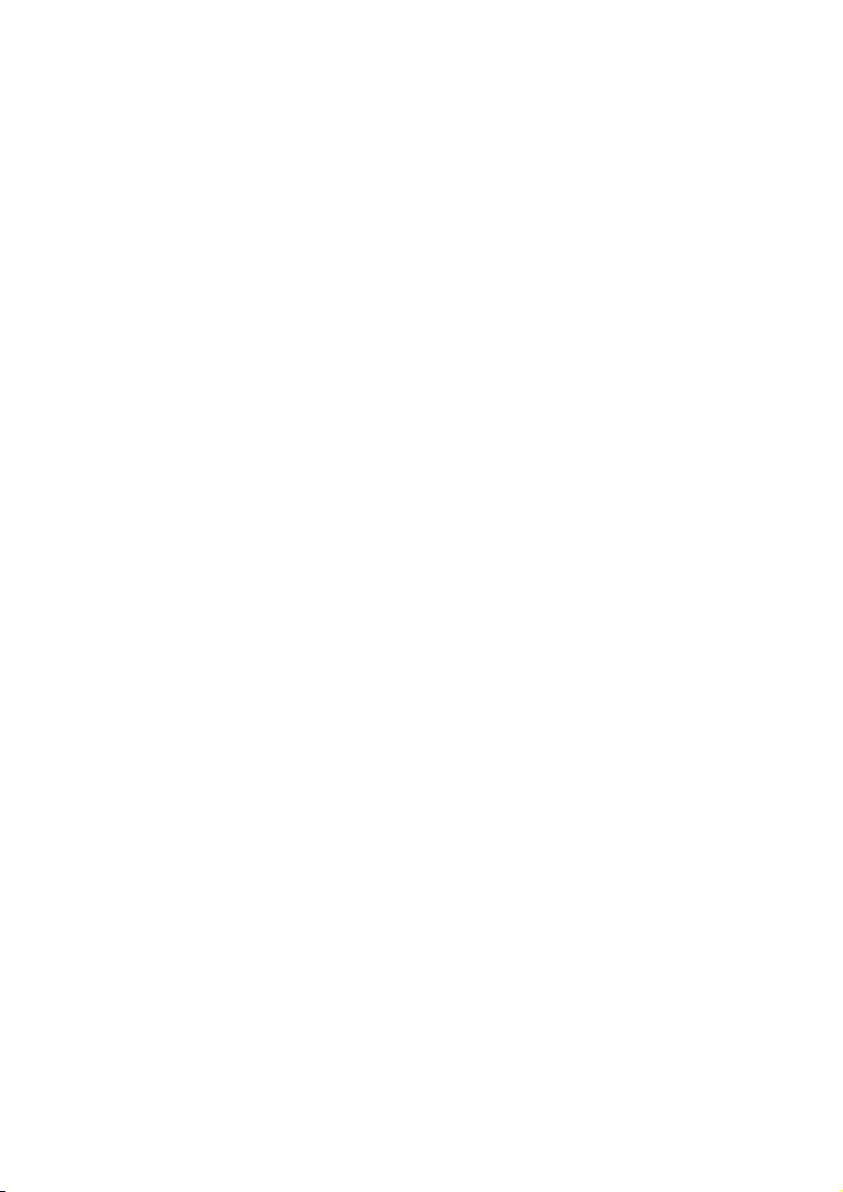
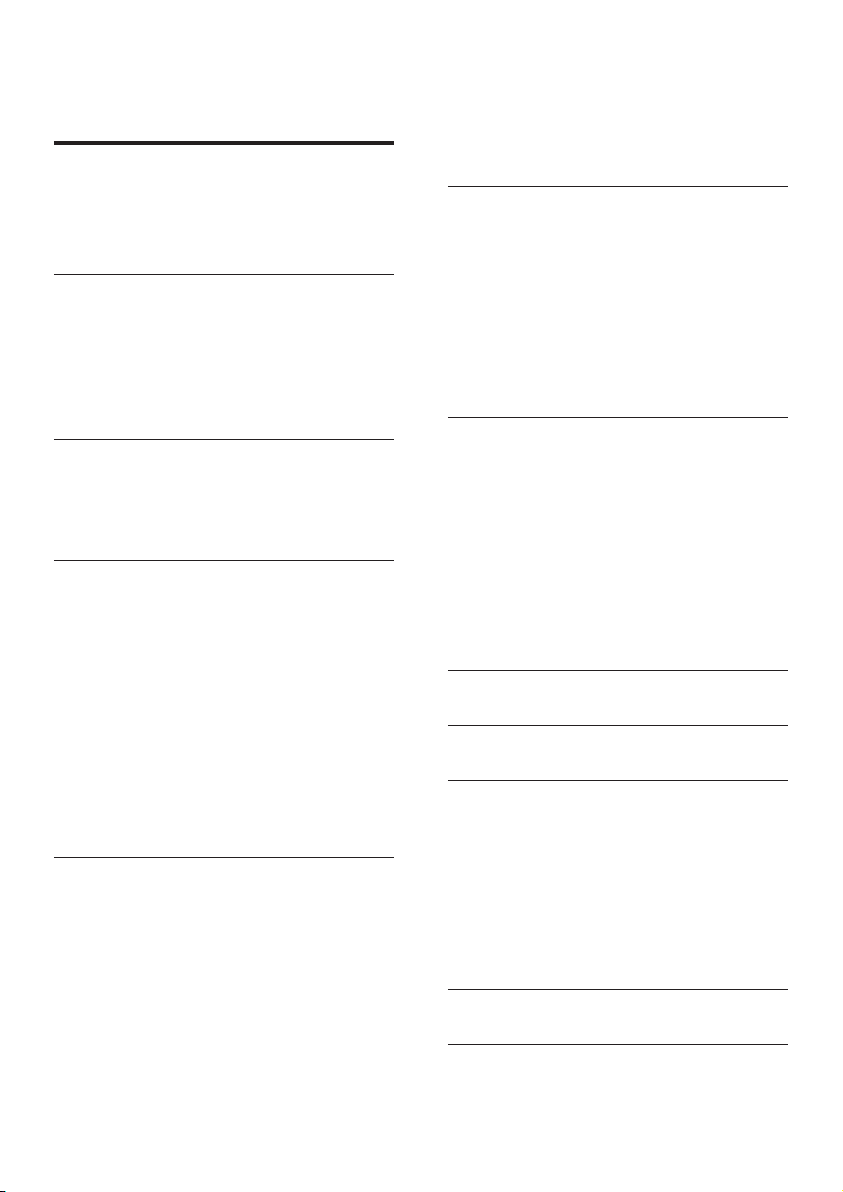
Зміст
1 Довідка і технічна підтримка 2
Використання екранної довідки
(посібника користувача) 2
Навігація екранною довідкою 2
2 Важлива інформація 3
Безпека 3
Догляд за виробом 5
Турбота про довкілля 5
Попередження про шкоду для
здоров'я відео формату 3D 5
3 Система домашнього кінотеатру 6
Пульт дистанційного керування 6
Головний блок 8
Роз’єми 8
4 Під'єднання і налаштування 10
Під'єднання гучномовців 10
Під'єднання до телевізора 11
Під'єднання цифрових пристроїв за
допомогою з'єднання HDMI 13
Під'єднання аудіосигналу з
телевізора та інших пристроїв 13
Налаштування гучномовців 14
Налаштування EasyLink (функція
керування HDMI-CEC) 15
Під'єднання і налаштування
домашньої мережі 16
5 Використання системи
домашнього кінотеатру 18
Доступ до меню "дім" 18
Диски 19
Файли з даними 21
USB-накопичувачі 22
Параметри аудіо, відео та зображення 23
Радіо 24
MP3-програвач 25
iPod або iPhone 26
керуванням за допомогою смартфону 26
Інтернет-радіо 28
Огляд комп'ютера за допомогою
з'єднання DLNA 28
Караоке 31
Вибір параметрів звуку 31
6 Зміна параметрів 33
Налаштування мови 33
Параметри зображення і відео 33
Параметри аудіо 34
Параметри батьківського контролю 34
Параметри дисплея 34
Енергозберігаючі параметри 34
Параметри гучномовців 35
Відновлення заводських налаштувань 35
7 Оновлення програмного
забезпечення 36
Порівняння версії програмного
забезпечення 36
Оновлення програмного
забезпечення за допомогою USB-
накопичувача 36
Оновлення програмного
забезпечення через Інтернет 37
Оновлення екранної довідки 37
8 Специфікації пристрою 39
9 Усунення несправностей 43
10 Примітка 46
Авторське право 46
Програмне забезпечення з
відкритим кодом 46
Угода щодо RMVB (лише Азіатсько-
Тихоокеанський регіон і Китай) 46
Відповідність стандартам 47
Товарні знаки 47
11 Код мови 49
12 Покажчик 50
1UK

1 Довідка і
технічна
підтримка
Компанія Philips надає широкомасштабну
мережеву підтримку. Відвідайте веб-сайт
компанії www.philips.com/support, щоб:
• завантажити повний посібник
користувача;
• надрукувати короткий посібник;
• переглянути наочні навчальні посібники
(доступні лише для окремих моделей);
• отримати відповіді на запитання, що
часто задаються;
• надіслати компанії запитання, яке Вас
цікавить, електронною поштою;
• поспілкуватися з представником центру
технічної підтримки.
Виконайте вказівки на веб-сайті, щоб вибрати
мову, та введіть номер моделі виробу.
Також можна звернутися до Центру
обслуговування клієнтів Philips у своїй країні.
Перш ніж звертатися до компанії Philips,
запишіть номер моделі та серійний номер
виробу. Цю інформацію можна знайти на
задній або нижній панелі виробу.
• Панель зліва містить дві вкладки: Зміст
і Покажчик. Щоб вибрати потрібну
тему, виконайте навігацію у вкладці
Зміст або Покажчик. Для вкладки Зміст
використовуються такі позначення:
•
: натискайте OK для відображення
підтем.
•
: натискайте OK для приховування
підтем або натискайте Кнопки
навігації (вгору/вниз) для вибору
потрібної теми.
• Для переміщення між лівою і правою
панелями натискайте Кнопки навігації
(вліво/вправо).
• Панель справа відображає вміст
вибраної теми. Для отримання
додаткової інформації про вміст
прокрутіть сторінку вниз, щоб
переглянути Супутні теми.
Для вибору екранної довідки та навігації
нею використовуйте пульт дистанційного
керування системи домашнього кінотеатру
(див. 'Навігація екранною довідкою' на
сторінці 2).
Навігація екранною довідкою
Використання екранної довідки (посібника користувача)
Для легкого доступу екранну довідку
(посібник користувача) збережено на системі
домашнього кінотеатру.
Екранна довідка має дві панелі.
2 UK
Щоб користуватися екранною довідкою,
натисніть на пульті дистанційного керування
будь-яку кнопку.
Кнопка Дія
HELP Вхід або вихід з екранної
довідки.
OK Відображення вибраної
сторінки або підтем у вкладці
Зміст.
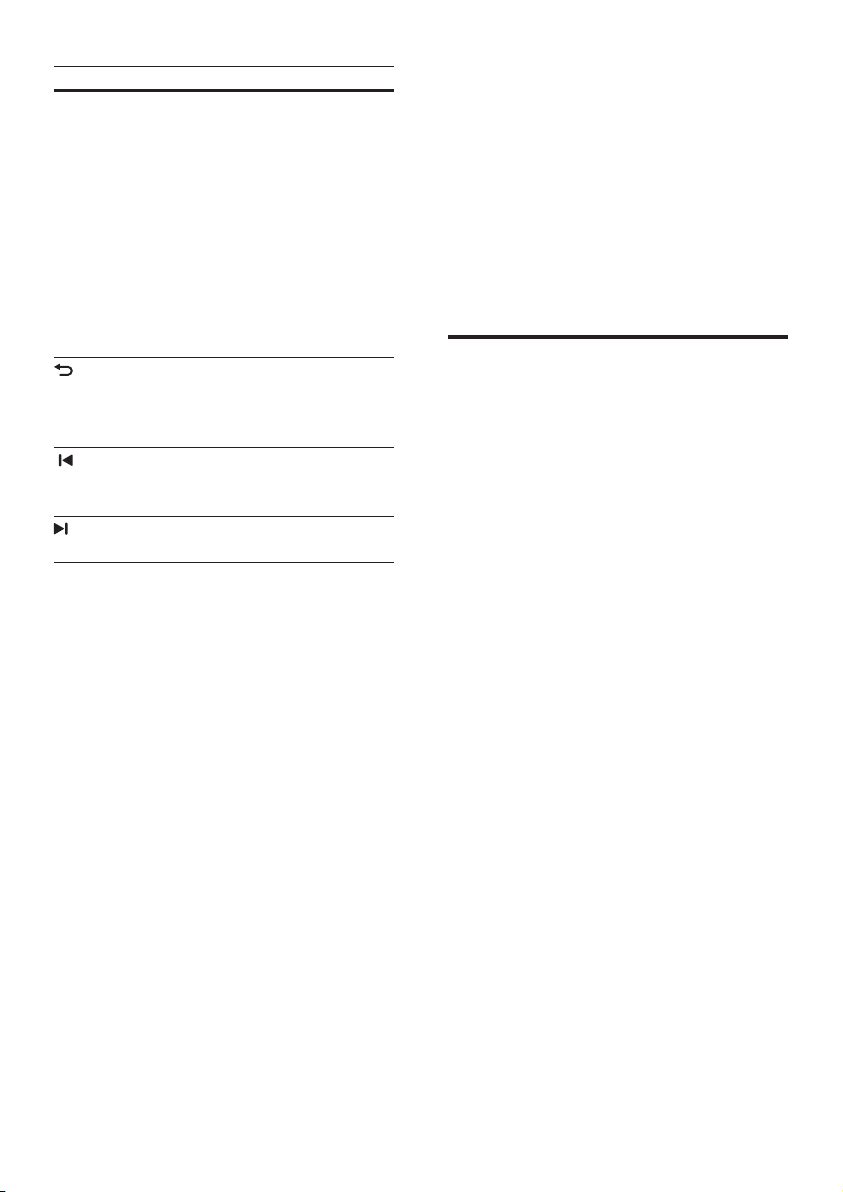
Кнопка Дія
Кнопки
навігації
BACK Переміщення вгору в меню
(Попередній)
(Наступний)
Вгору: прокручування вгору
або перехід до попередньої
сторінки.
Вниз: прокручування вниз
або перехід до наступної
сторінки.
Вправо: перехід до правої
панелі або наступного пункту
алфавітного покажчика.
Вліво: перехід до лівої панелі
або попереднього пункту
алфавітного покажчика.
Зміст або Покажчик.
Перехід із правої панелі до
пункту Зміст на лівій панелі.
Відображення останньої
переглянутої сторінки в
історії.
Відображення наступної
сторінки з історії.
2 Важлива
інформація
Перед тим як використовувати виріб,
прочитайте і візьміть до уваги всі інструкції.
Якщо виріб буде пошкоджено внаслідок
недотримання інструкцій, гарантійні
зобов'язання не будуть застосовуватись.
Безпека
Ризик ураження електричним струмом чи
пожежі!
• Оберігайте виріб та аксесуари від дощу
та води. Не ставте посудини з рідиною
(наприклад, вази) поблизу пристрою.
Якщо на виріб або всередину нього
потрапить рідина, негайно від'єднайте
виріб від розетки. Для перевірки виробу
перед використанням зверніться до
Центру обслуговування клієнтів Philips.
• Не ставте виріб та аксесуари поблизу
відкритого вогню або інших джерел
тепла, також оберігайте від тривалого
потрапляння прямих сонячних променів.
• Не вставляйте сторонні предмети у
вентиляційні чи інші отвори виробу.
• Якщо для вимикання пристрою
використовується штепсельна вилка
або штепсель, слід стежити за його
справністю.
• Батареї (комплект батарей або вставлені
батареї) слід оберігати від надмірної дії
тепла, наприклад сонячних променів,
вогню тощо.
• Перед грозою від'єднуйте виріб від
розетки.
• Коли від'єднуєте кабель живлення,
завжди тягніть за штекер, а не за кабель.
3UK
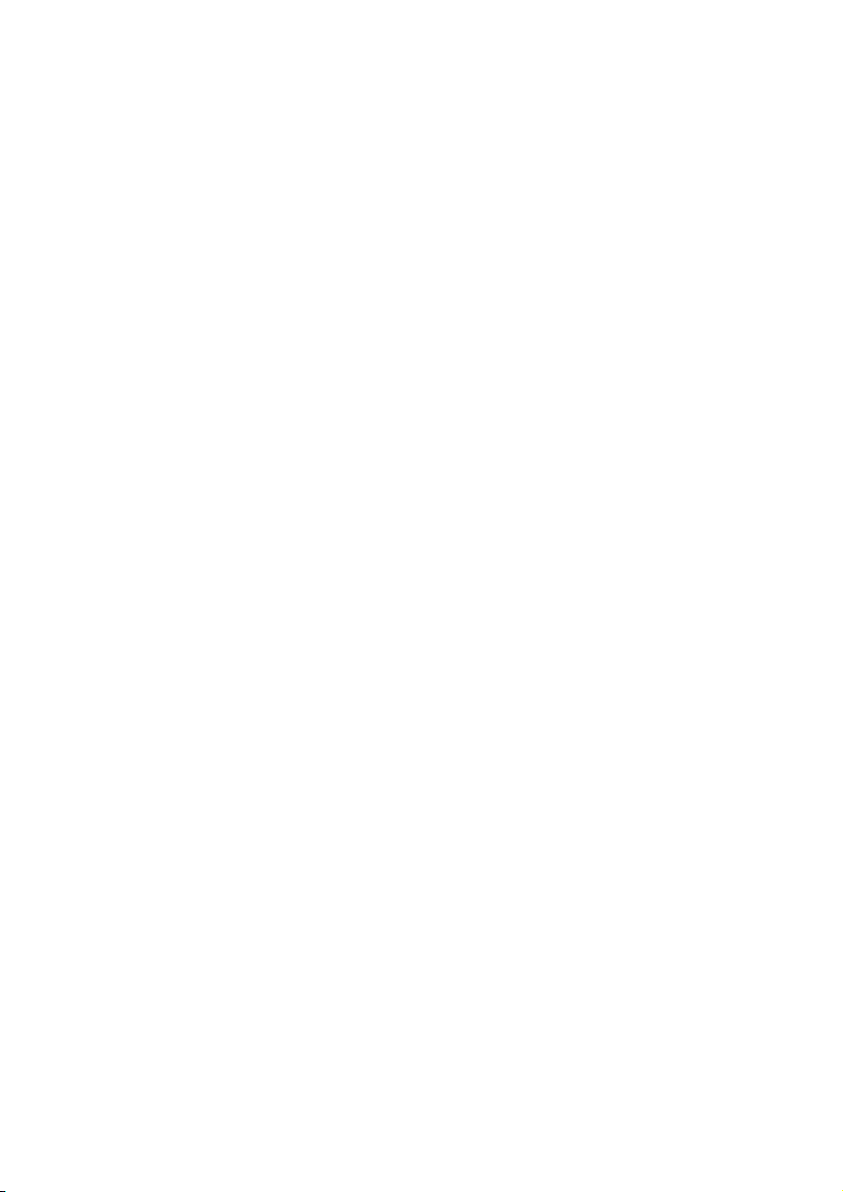
Ризик короткого замикання або пожежі!
• Перед тим як під'єднувати виріб до
розетки, перевірте, чи напруга в мережі
відповідає значенню напруги, вказаному
на задній панелі або знизу виробу.
Ніколи не під'єднуйте виріб до розетки,
якщо значення напруги відрізняються.
Існує ризик травмування користувача
або пошкодження системи домашнього
кінотеатру!
• Для виробів, що монтуються на стіні,
використовуйте лише настінний
кронштейн із комплекту. Встановлюйте
кронштейн на стіну, яка здатна
витримати вагу виробу і настінного
кріплення. Компанія Koninklijke Philips
Electronics N.V. не несе відповідальності
за неналежне настінне кріплення, яке
спричинило нещасний випадок або
травмування користувача.
• Для гучномовців, які встановлюються
на підставки, використовуйте лише
підставки, що додаються. Надійно
прикріплюйте підставки до гучномовців.
Ставте підставки на рівну горизонтальну
поверхню, що може витримати вагу
гучномовця та підставки.
• Не ставте виріб або інші предмети на
кабелі живлення чи на інше електричне
обладнання.
• Якщо виріб транспортувався за
температури нижче 5°C, розпакуйте
його і зачекайте, поки він нагріється
до кімнатної температури, перш ніж
підключати його до електромережі.
• Видиме і невидиме лазерне
випромінювання у разі відкривання.
Уникайте впливу променів.
• Не торкайтеся дискової оптичної лінзи
всередині відділення для дисків.
• Частини виробу може бути виготовлено
зі скла. Для запобігання травмуванню і
пошкодженню користуйтеся виробом
обережно.
Ризик перегрівання!
• Не встановлюйте виріб у закритому
просторі. Завжди залишайте не менше
10 см простору навколо виробу для
забезпечення належної вентиляції.
Слідкуйте, щоб занавіски або інші
предмети не закривали вентиляційні
отвори виробу.
Ризик отруєння і забруднення
навколишнього середовища!
• Не використовуйте одночасно різні
типи батарей (старі та нові, вуглецеві та
лужні тощо).
• Внаслідок неправильної заміни батарей
існує небезпека вибуху. Заміняйте
батарею лише батареєю того самого
або еквівалентного типу.
• Якщо батареї розряджені або Ви
не плануєте користуватися пультом
дистанційного керування протягом
тривалого часу, батареї слід вийняти.
• Батареї містять хімічні речовини, тому
утилізуйте їх належним чином.
Ризик проковтування батарей!
• Виріб або пульт дистанційного керування
можуть містити батарею таблеткового
типу, яку можна легко проковтнути.
Завжди тримайте батареї подалі від
дітей! Якщо батарею проковтнути, вона
може спричинити серйозне травмування
або смерть. Протягом двох годин після
ковтання батареї можуть виникнути
серйозні внутрішні опіки.
• Якщо ви підозрюєте, що хтось
проковтнув батарею або вона
потрапила в організм у будь-який інший
спосіб, негайно зверніться до лікаря.
• У разі заміни батарей завжди зберігайте
усі нові та використані батареї подалі
від дітей. Замінивши батареї, надійно
закривайте відділення для батарей.
• Якщо відділення для батарей неможливо
надійно закрити, перестаньте
користуватися виробом. Зберігайте
його подалі від дітей та зверніться до
виробника.
4 UK
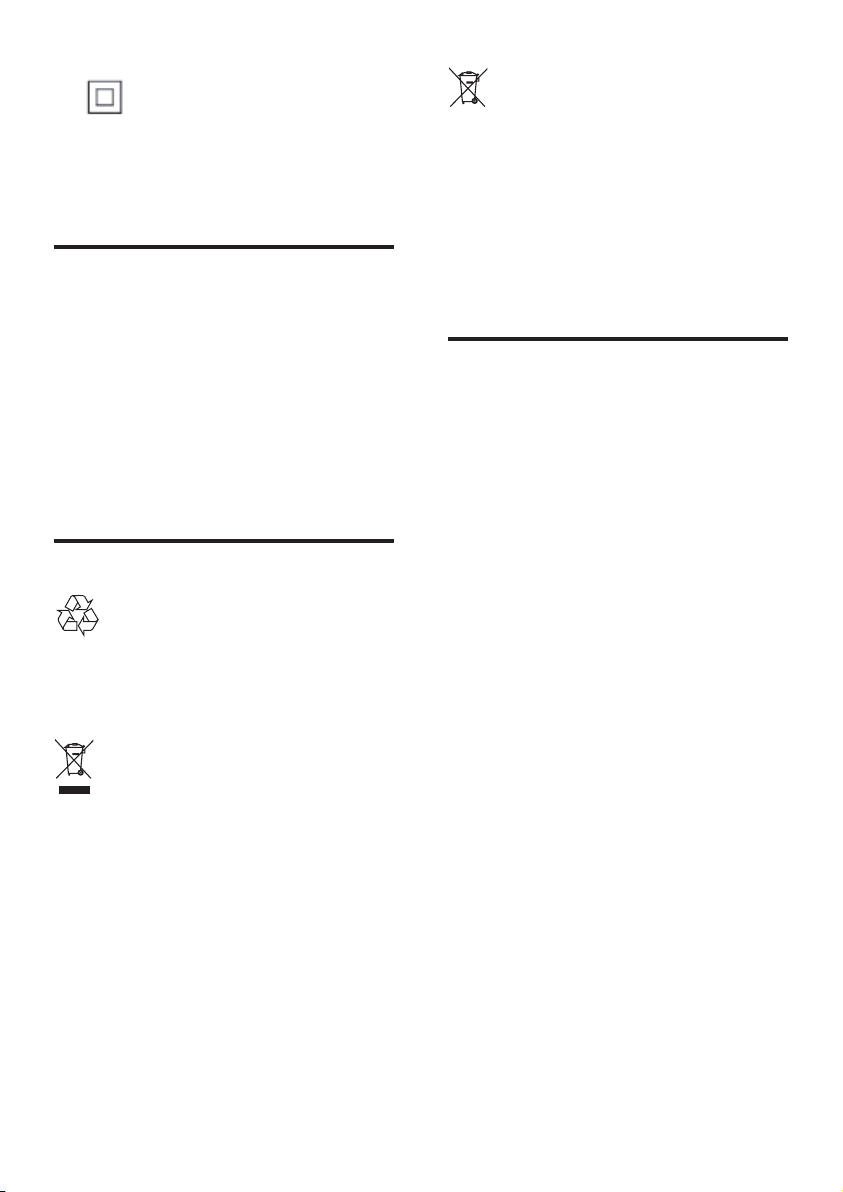
Цей пристрій є пристроєм КЛАСУ II з
подвійною ізоляцією; захисне заземлення
відсутнє.
Догляд за виробом
• Не кладіть у відділення для дисків ніяких
інших предметів, окрім дисків.
• Не вставляйте у відділення для дисків
деформованих або потрісканих дисків.
• Якщо Ви не плануєте користуватися
пристроєм протягом тривалого часу,
вийміть диски з відділення для дисків.
• Чистіть пристрій лише ганчіркою із
мікроволокна.
Турбота про довкілля
Виріб виготовлено з високоякісних матеріалів
і компонентів, які можна переробити і
використовувати повторно.
Позначення у вигляді перекресленого
контейнера для сміття на виробі означає, що
на цей виріб поширюється дія Директиви
Ради Європи 2002/96/EC. Дізнайтеся
про місцеву систему розділеного збору
електричних і електронних пристроїв.
Чиніть відповідно до місцевих норм і не
викидайте старі пристрої зі звичайним
побутовим сміттям.
Належна утилізація старого пристрою
допоможе запобігти негативному впливу на
навколишнє середовище та здоров'я людей.
Виріб містить батареї, які відповідають
Європейським Директивам 2006/66/EC
і які не можна утилізувати зі звичайними
побутовими відходами.
Дізнайтеся про місцеву систему розділеного
збору батарей, оскільки належна утилізація
допоможе запобігти негативному впливу на
навколишнє середовище та здоров'я людей.
Попередження про шкоду
для здоров'я відео формату
3D
Якщо Ви або хтось із Вашої сім'ї схильний
до приступів епілепсії чи надто чутливий до
світла, перед тим як переглядати вміст зі
швидкою зміною зображень, мерехтінням
світла або 3D-вміст, проконсультуйтеся з
лікарем.
Для запобігання запамороченню, головному
болю чи втраті орієнтації не дивіться
3D-відео надто довго. У разі поганого
самопочуття припиніть перегляд 3D-відео і
тимчасово відкладіть потенційно небезпечні
справи (наприклад, водіння машини), поки
не зникнуть симптоми. Якщо симптоми не
зникають, не відновлюйте перегляд 3D-відео,
попередньо не проконсультувавшись із
лікарем.
Батьки повинні стежити за переглядом
3D-вмісту дітьми та за їх самопочуттям
під час перегляду. Не рекомендується
переглядати 3D-відео дітям до шести
років, оскільки їхня зорова система ще
недостатньо розвинена.
5UK
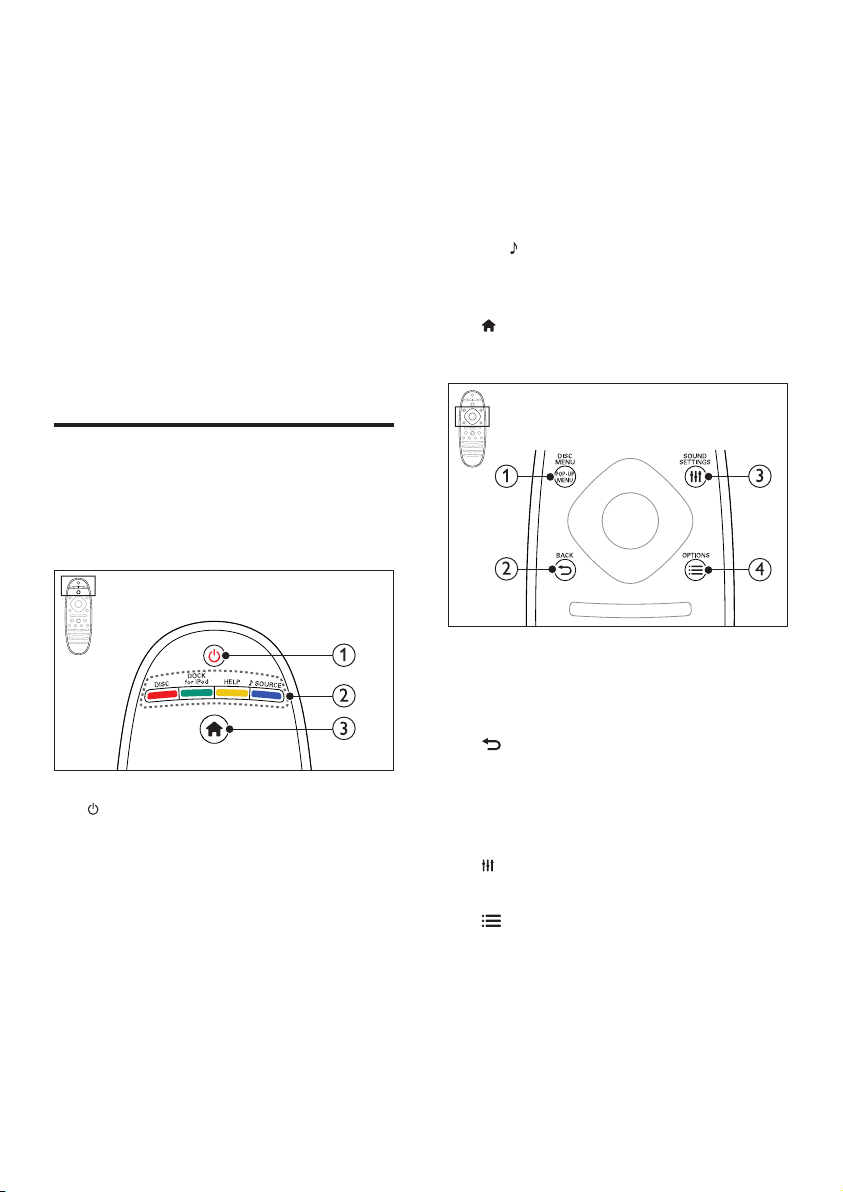
3 Система
домашнього
кінотеатру
Вітаємо вас із покупкою та ласкаво
просимо до клубу Philips! Щоб у повній
мірі скористатися підтримкою, яку
пропонує Philips (наприклад, сповіщення
про оновлення програмного забезпечення
виробу), зареєструйте свій виріб на веб-сайті
www.philips.com/welcome.
Пульт дистанційного керування
У цьому розділі подано огляд пульта
дистанційного керування.
b Кнопки вибору джерела / Кольорові
кнопки
• Кольорові кнопки: Вибір завдань
або параметрів для дисків Blu-ray.
• DISC: Доступ до диска.
• DOCK for iPod: Під'єднання до докстанції Philips для iPod або iPhone.
• HELP: Перехід до екранної довідки.
•
SOURCE: Вибір джерела
вхідного аудіосигналу або джерела
радіосигналу.
c
(Дім)
Доступ до головного меню.
a (Увімкнення режиму очікування)
• Увімкнення системи домашнього
кінотеатру або перехід у режим
очікування.
• Коли увімкнено функцію EasyLink,
натисніть та утримуйте цю кнопку
щонайменше 3 секунди, щоб усі
під'єднані пристрої, сумісні із HDMI
CEC, перейшли у режим очікування.
6 UK
a POP-UP MENU/DISC MENU
Доступ або вихід із меню диска під час
його відтворення.
b
BACK
• Повернення до попереднього меню.
• У режимі радіо натисніть та
утримуйте, щоб видалити
попередньо встановлені радіостанції.
c
SOUND SETTINGS
Вхід або вихід з меню параметрів звуку.
d
OPTIONS
• Доступ до додаткових параметрів
відтворення під час відтворення
вмісту диска або USB-накопичувача.
• Налаштування радіостанції у режимі
радіо.
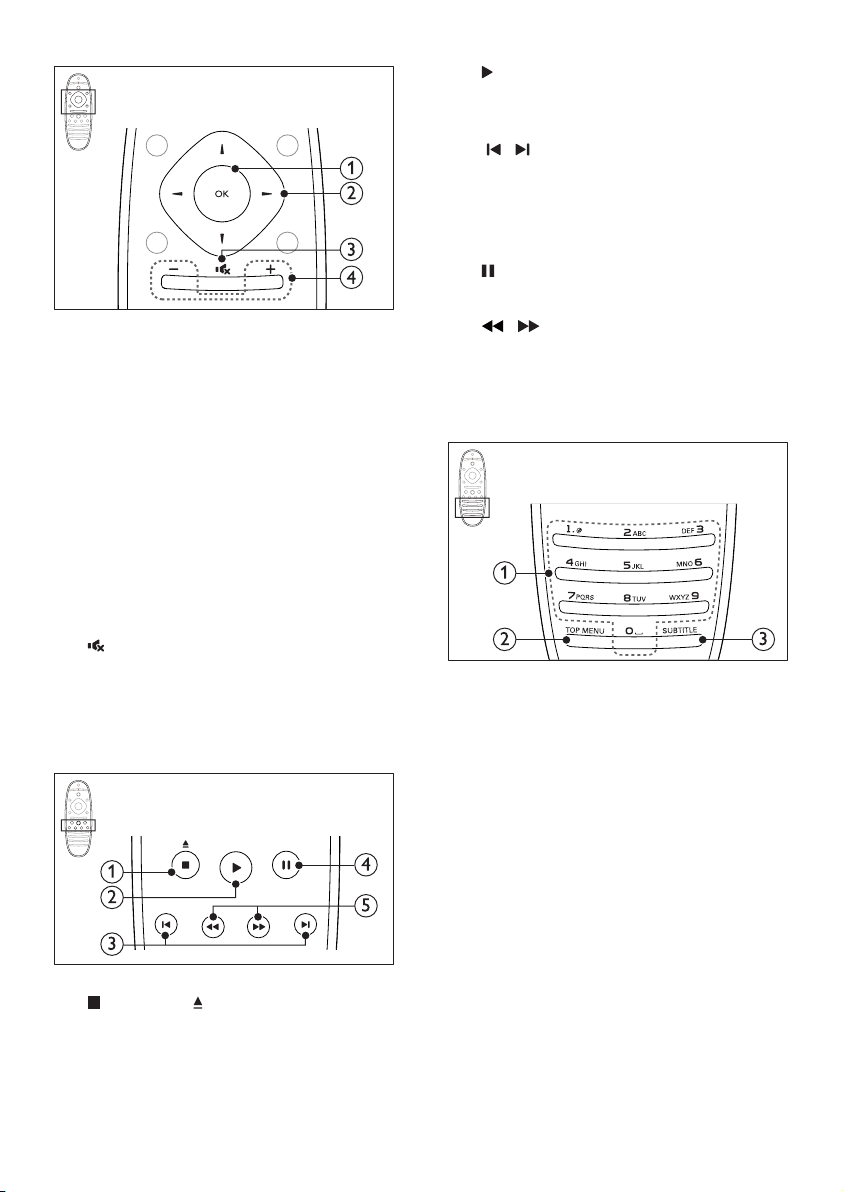
a OK
Підтвердження введення або вибору.
b Кнопки навігації
• Навігація в меню.
• Під час налаштування мережі та
пароля натискайте кнопку ліворуч
для видалення символу.
• У режимі радіо натисніть стрілку
ліворуч або праворуч, щоб
розпочати автоматичний пошук.
• У режимі радіо натискайте кнопки
вгору або вниз, щоб налаштувати
радіочастоту.
c
(Вимкнення звуку)
Вимкнення або відновлення звуку.
d +/- (Гучність)
Збільшення чи зменшення гучності або
відновлення гучності, коли її вимкнено.
b (Відтворення)
Відтворення або відновлення
відтворення.
c
/ (Попередній/Наступний)
• Перехід до попередньої або
наступної доріжки, розділу чи файлу.
• Вибір попередньо налаштованої
станції в режимі радіо.
d
(Пауза)
Призупинення відтворення.
e
/ (Швидка прокрутка
назад/Швидка прокрутка вперед)
Пошук назад або вперед. Натискайте
кілька разів, щоб вибрати швидкість
пошуку.
a Буквено-цифрові кнопки
• Введення цифр або літер (методом
написання SMS-повідомлень).
• Вибір попередньо налаштованої
станції в режимі радіо.
b TOP MENU
Доступ до головного меню відеодиска.
c SUBTITLE
Вибір мови субтитрів для відтворення
відео.
a (Зупинка) / (Вийняти/ Відкрити/
Закрити)
• Зупинка відтворення.
• Натисніть та утримуйте протягом
3 секунд, щоб відкрити або закрити
відсік для дисків чи вийняти диск.
7UK
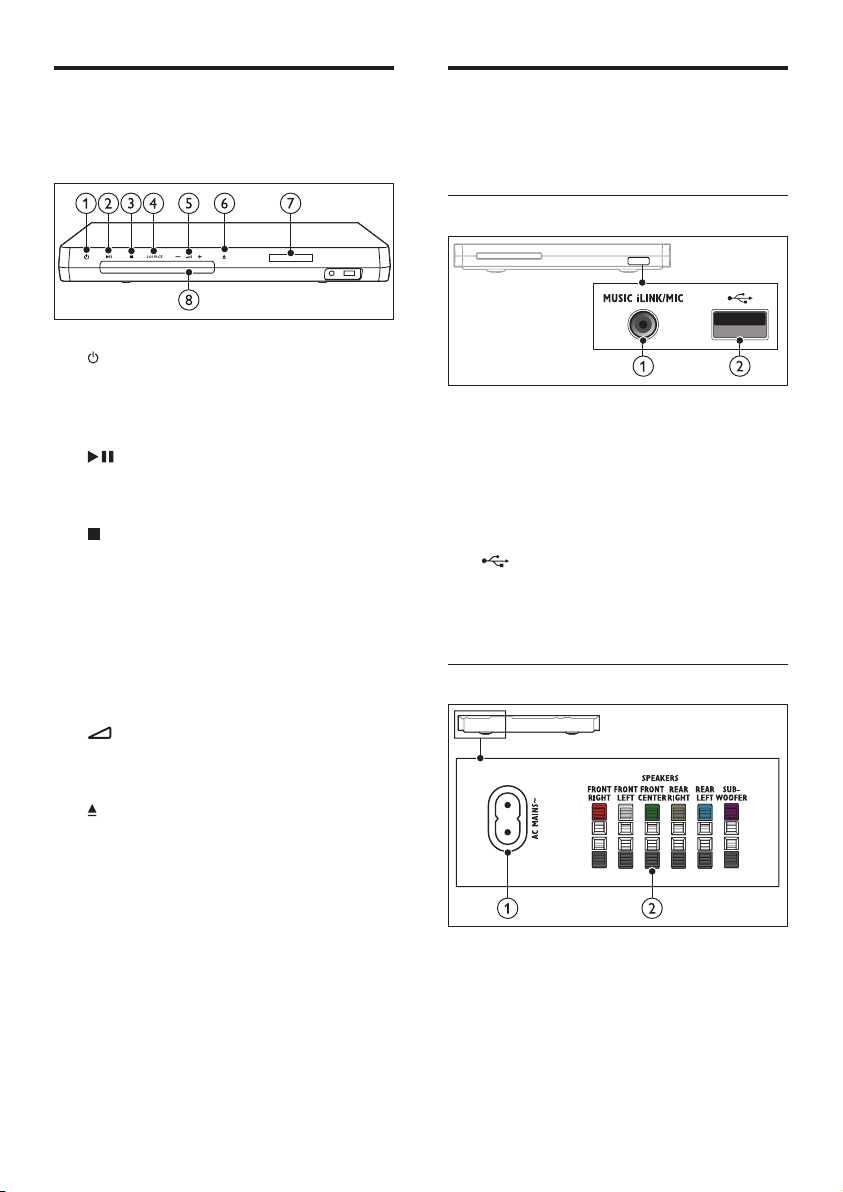
Головний блок
Роз’єми
У цьому розділі подано огляд головного
блока.
a (Увімкнення режиму очікування)
Увімкнення системи домашнього
кінотеатру або перехід у режим
очікування.
b
(Відтворення/Пауза)
Відтворення, призупинення або
відновлення відтворення.
c
(Зупинка)
• Зупинка відтворення.
• У режимі радіо натисніть та
утримуйте, щоб видалити
попередньо встановлені радіостанції.
d SOURCE
Вибір аудіо- або відеоджерела для
системи домашнього кінотеатру.
e
+/-
Збільшення або зменшення рівня
гучності.
f
(Відкрити/Закрити)
Відкривання або закривання відсіку для
дисків чи виймання диска.
g Індикаторна панель
h Відсік для диска
У цьому розділі подано огляд роз'ємів на
системі домашнього кінотеатру.
Роз'єми на передній панелі
a MUSIC iLINK / MIC (MIC доступно
лише в окремих моделях)
Вхід для відтворення аудіо з MP3програвача або мікрофона.
Аудіовхід із мікрофону. (доступно лише
в окремих моделях)
b
Ззаду зліва
(USB)
Вхід для відтворення аудіо, відео
та зображень, збережених на USBнакопичувачі.
8 UK
a AC MAINS~
Під'єднання до мережі.
b SPEAKERS
Під'єднання до гучномовців і сабвуфера
з комплекту.
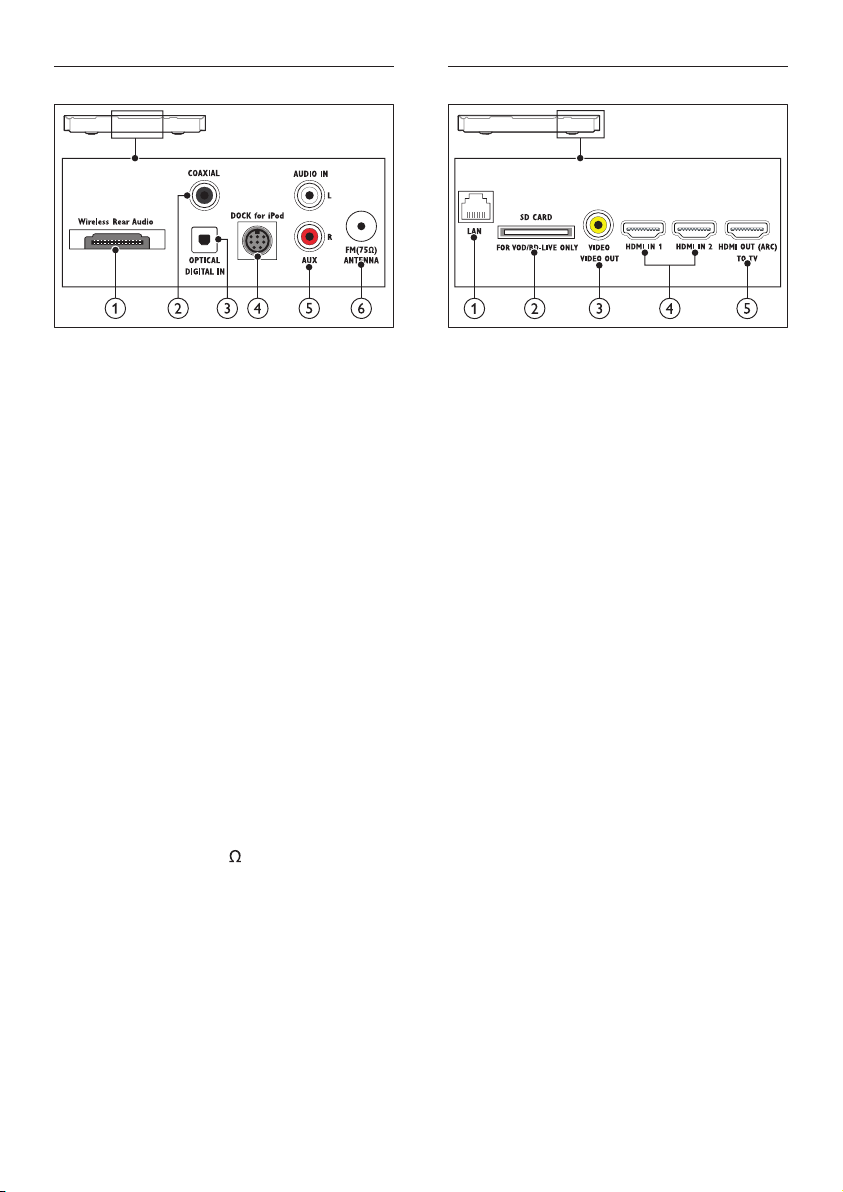
Ззаду посередині
Ззаду справа
a Wireless Rear Audio
Під'єднання до бездротового модуля
Philips.(Модель: Philips RWSS5512,
продається окремо).
b DIGITAL IN-COAXIAL
Під'єднання до коаксіального
аудіовиходу на телевізорі або на іншому
цифровому пристрої.
c DIGITAL IN-OPTICAL
Під'єднання до оптичного аудіовиходу
на телевізорі або на іншому цифровому
пристрої.
d DOCK for iPod
Під'єднання до док-станції Philips
для iPod або iPhone.(Модель: Philips
DCK306x)
e AUDIO IN-AUX
Під'єднання до аналогового аудіовиходу
на телевізорі або на іншому аналоговому
пристрої.
f ANTENNA FM 75
Вхід для сигналу від антени, кабелю або
супутникового телебачення.
a LAN
Під'єднання до роз'єму локальної
мережі на широкосмуговому модемі або
маршрутизаторі.
b SD CARD FOR VOD/BD-LIVE ONLY
(недоступно у Китаї)
Гніздо для карти пам'яті SD. Карта SD
використовується лише для доступу до
вмісту BD-Live.
c VIDEO-VIDEO OUT
Під'єднання до композитного
відеовходу на телевізорі.
d HDMI IN1 / HDMI IN2
Під'єднання до виходу HDMI на
цифровому пристрої.
e HDMI OUT (ARC)TO TV
Під'єднання до входу HDMI на
телевізорі.
9UK
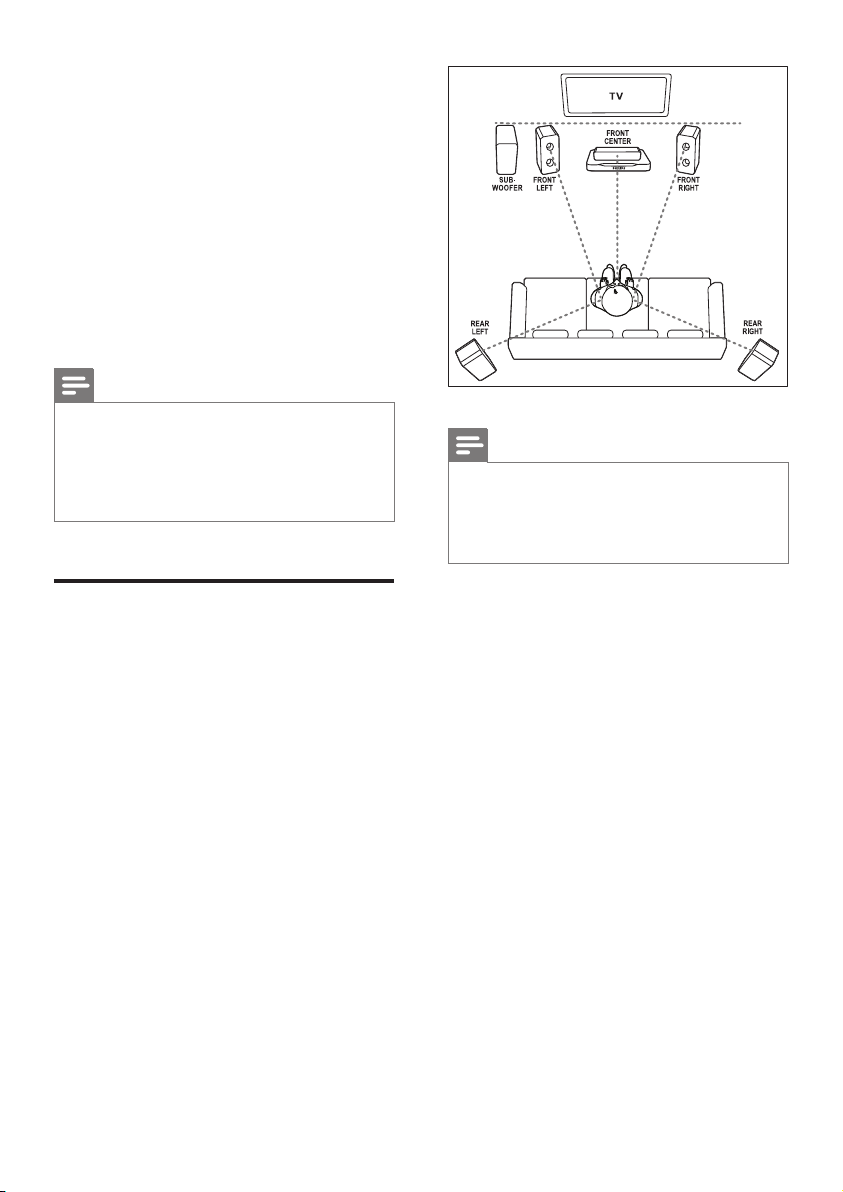
4 Під'єднання і
налаштування
У цьому розділі подано інформацію про
під'єднання системи домашнього кінотеатру
до телевізора та інших пристроїв і її
налаштування.
Інформацію про основні під'єднання системи
домашнього кінотеатру та аксесуари див. у
короткому посібнику.
Примітка
Позначення та норми живлення можна знайти в
•
табличці з даними, що знаходиться позаду або знизу
виробу.
• Перш ніж виконувати або змінювати будь-які
під'єднання, слід перевірити, чи усі пристрої
від'єднано від розеток.
Під'єднання гучномовців
Кабелі гучномовців мають кольорові
позначки, щоб їх легко було під'єднувати.
Щоб під'єднати гучномовець до системи
домашнього кінотеатру, вставте кабель
гучномовця у роз'єм відповідного кольору.
Положення гучномовців відіграє важливу
роль у створенні ефекту об'ємного звуку.
Для найкращого ефекту спрямовуйте всі
гучномовці до себе та розташовуйте близько
рівня вух (коли сидите).
Примітка
Ефект об'ємного звуку залежить від таких факторів,
•
як форма та розмір кімнати, тип стін і стелі,
вікна та відбиваючі поверхні, а також акустичні
характеристики гучномовців. Змінюйте положення
гучномовців, поки не знайдете найкраще місце.
Виконайте подані нижче загальні вказівки для
розміщення гучномовців.
1 Ваше розташування:
Центр області прослуховування.
2 FRONT CENTER (передній
центральний) гучномовець:
Розташовуйте центральний гучномовець
безпосередньо перед собою вище або
нижче телевізора.
3 FRONT LEFT (передній лівий) і FRONT
RIGHT (передній правий) гучномовці:
Розташовуйте лівий і правий гучномовці
спереду та на однаковій відстані від
центрального гучномовця. Слідкуйте,
щоб лівий, правий і центральний
гучномовці були на однаковій відстані
від Вас.
4 REAR LEFT (задній лівий) і REAR RIGHT
(задній правий) гучномовці:
Розташовуйте задні гучномовці
об'ємного звуку зліва та справа від себе і
на рівні або трохи позаду себе.
10 UK
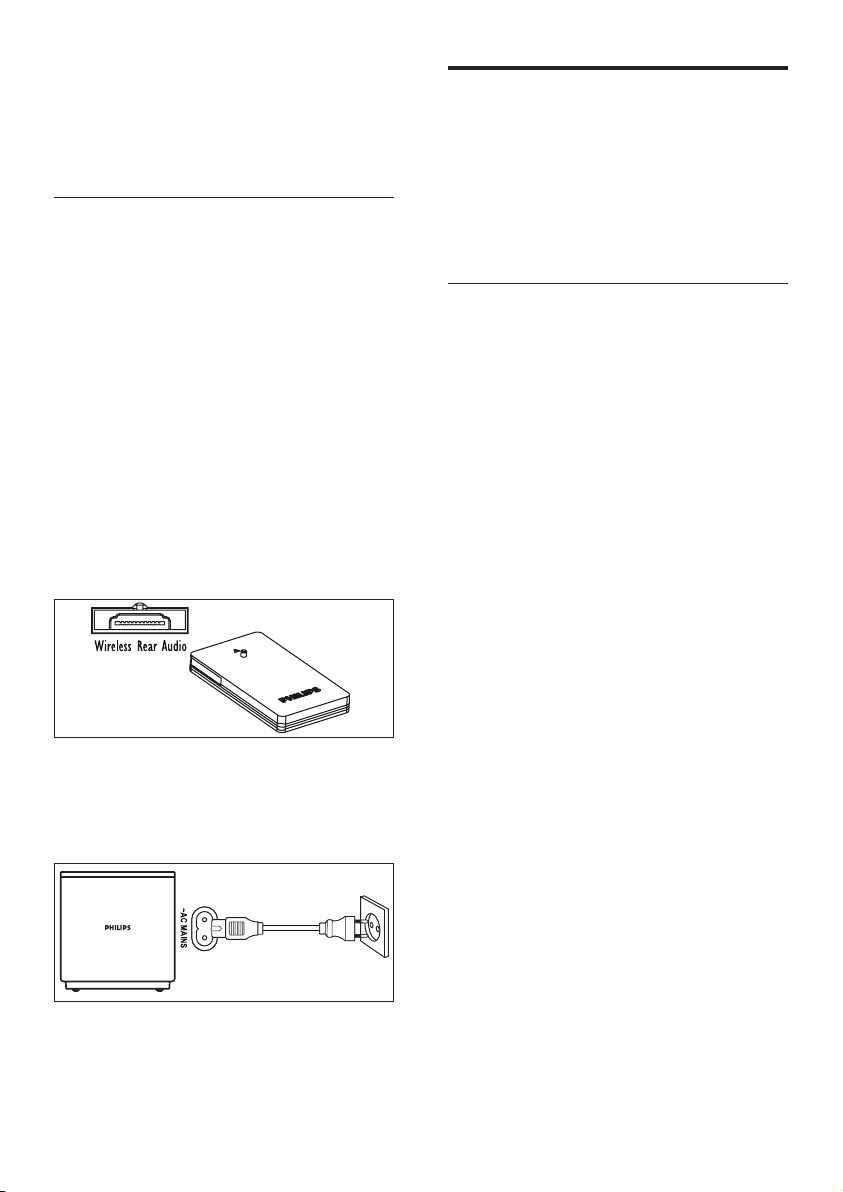
5 SUBWOOFER (сабвуфер):
Розташуйте сабвуфер на відстані
принаймні один метр праворуч або
ліворуч від телевізора. Дотримайтесь
відстані приблизно 10 см від стіни.
Зміна задніх гучномовців на
бездротові
Під'єднуйте задні гучномовці до системи
домашнього кінотеатру в бездротовий
спосіб за допомогою модуля бездротового
зв'язку. Детальнішу інформацію див. у
посібнику користувача модуля бездротового
зв'язку.
Що потрібно?
• Модуль бездротового зв'язку Philips.
(Модель: Philips RWSS5512, продається
окремо).
1 Під'єднайте бездротовий передавач до
роз'єму Wireless Rear Audio на системі
домашнього кінотеатру.
2 Під'єднайте задні гучномовці до
бездротового приймача.
3 Підключіть бездротовий приймач до
мережі.
Під'єднання до телевізора
Під'єднуйте систему домашнього кінотеатру
до телевізора та переглядайте відео. Аудіо з
телевізора можна чути завдяки гучномовцям
системи домашнього кінотеатру.
Використовуйте найкращий тип з'єднання на
системі домашнього кінотеатру та телевізорі.
Варіант № 1: під'єднання до
телевізора за допомогою HDMI
(ARC)
Найкраща якість відео
Система домашнього кінотеатру підтримує
версію HDMI ARC (реверсивний звуковий
канал). Якщо телевізор підтримує з'єднання
HDMI ARC, можна прослуховувати аудіо
з телевізора через систему домашнього
кінотеатру за допомогою кабелю HDMI.
1 За допомогою високошвидкісного
кабелю HDMI з'єднайте роз'єм HDMI
OUT (ARC) на системі домашнього
кінотеатру з роз'ємом HDMI ARC на
телевізорі.
• Роз'єм HDMI ARC на телевізорі
може мати різні позначення.
Детальнішу інформацію читайте в
посібнику користувача телевізора.
2 На телевізорі увімкніть операції HDMI-
CEC. Детальнішу інформацію читайте в
посібнику користувача телевізора.
• Якщо аудіо з телевізора не чути
через систему домашнього
кінотеатру, налаштуйте його
відтворення вручну (див.
'Налаштування відтворення аудіо' на
сторінці 16).
11UK
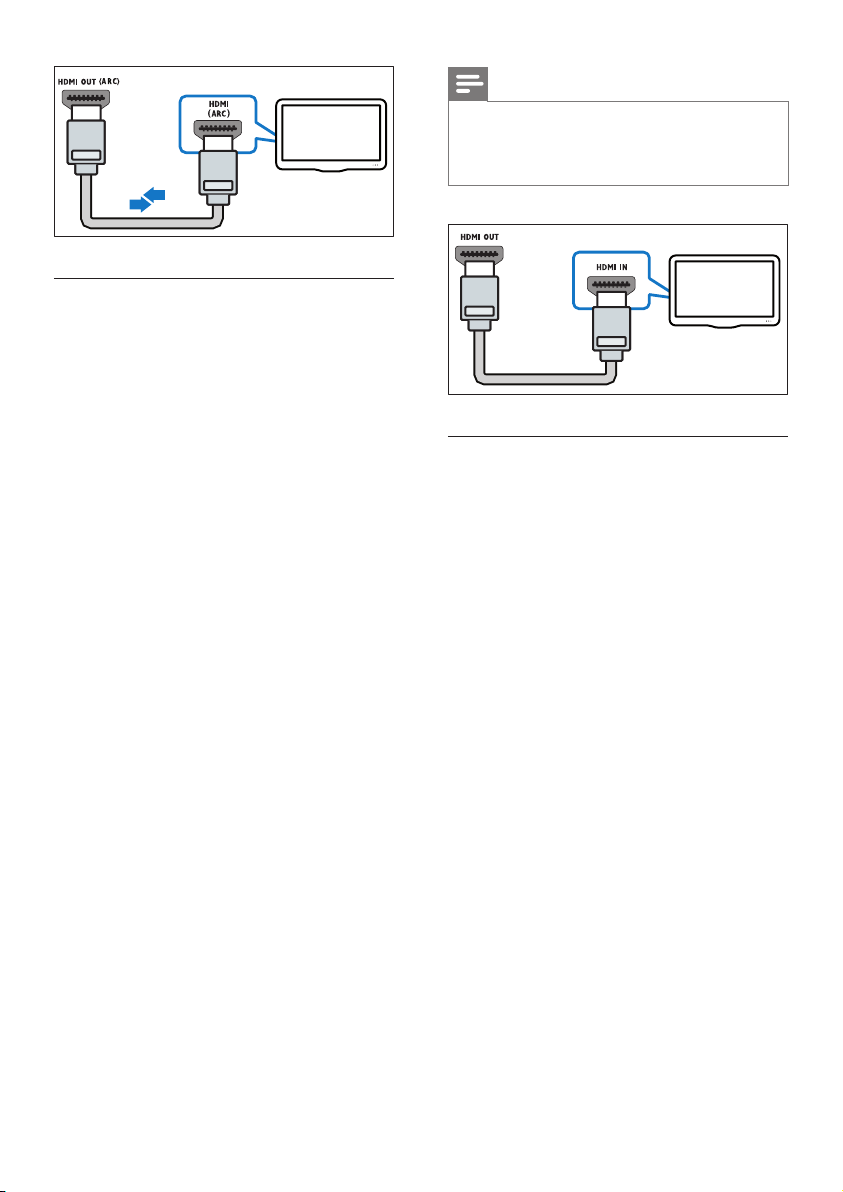
Примітка
Якщо телевізор обладнано роз'ємом DVI, для
TV
•
під'єднання до нього системи домашнього
кінотеатру можна скористатися адаптером HDMI/
DVI. Однак, деякі функції можуть бути недоступними.
Варіант № 2: під'єднання до
телевізора за допомогою
стандартного з'єднання HDMI
Найкраща якість відео
Якщо телевізор не підтримує з'єднання
HDMI ARC, під'єднуйте до нього систему
домашнього кінотеатру за допомогою
стандартного з'єднання HDMI.
1 За допомогою високошвидкісного кабелю
HDMI з'єднайте роз'єм HDMI OUT
(ARC) на системі домашнього кінотеатру
з роз'ємом HDMI на телевізорі.
2 Під'єднайте аудіокабель, щоб
прослуховувати аудіо з телевізора через
систему домашнього кінотеатру (див.
'Під'єднання аудіосигналу з телевізора
та інших пристроїв' на сторінці 13).
3 На телевізорі увімкніть операції HDMI-
CEC. Детальнішу інформацію читайте в
посібнику користувача телевізора.
• HDMI-CEC – це технологія, яка
дає можливість керувати різними
пристроями, які підтримують
зв'язок CEC і з'єднані кабелем
HDMI, за допомогою одного
пульта дистанційного керування.
Наприклад, натисненням однієї
кнопки можна регулювати гучність
як на телевізорі, так і на під'єднаній
системі домашнього кінотеатру. (див.
'Налаштування EasyLink (функція
керування HDMI-CEC)' на сторінці 15)
4 Якщо аудіо з телевізора не чути через
систему домашнього кінотеатру,
налаштуйте його відтворення вручну.
TV
Варіант № 3: під'єднання до
телевізора за допомогою
композитного відеокабелю
Стандартна якість відео
Якщо телевізор не має роз'ємів HDMI,
використовуйте композитне відеоз'єднання.
Композитне з'єднання не підтримує
відтворення відео високої чіткості.
1 За допомогою композитного
відеокабелю з'єднайте роз'єм VIDEO
на системі домашнього кінотеатру з
роз'ємом VIDEO IN на телевізорі.
• Композитний відеороз'єм
може мати позначення AV IN,
COMPOSITE або BASEBAND.
2 Під'єднайте аудіокабель, щоб
прослуховувати аудіо з телевізора через
систему домашнього кінотеатру (див.
'Під'єднання аудіосигналу з телевізора
та інших пристроїв' на сторінці 13).
3 Під час перегляду телепрограм кілька
разів натисніть на системі домашнього
кінотеатру SOURCE, щоб вибрати
відповідний аудіовхід.
4 Під час перегляду відео перемкніть
телевізор на відповідний відеовхід.
Детальнішу інформацію читайте в
посібнику користувача телевізора.
12 UK
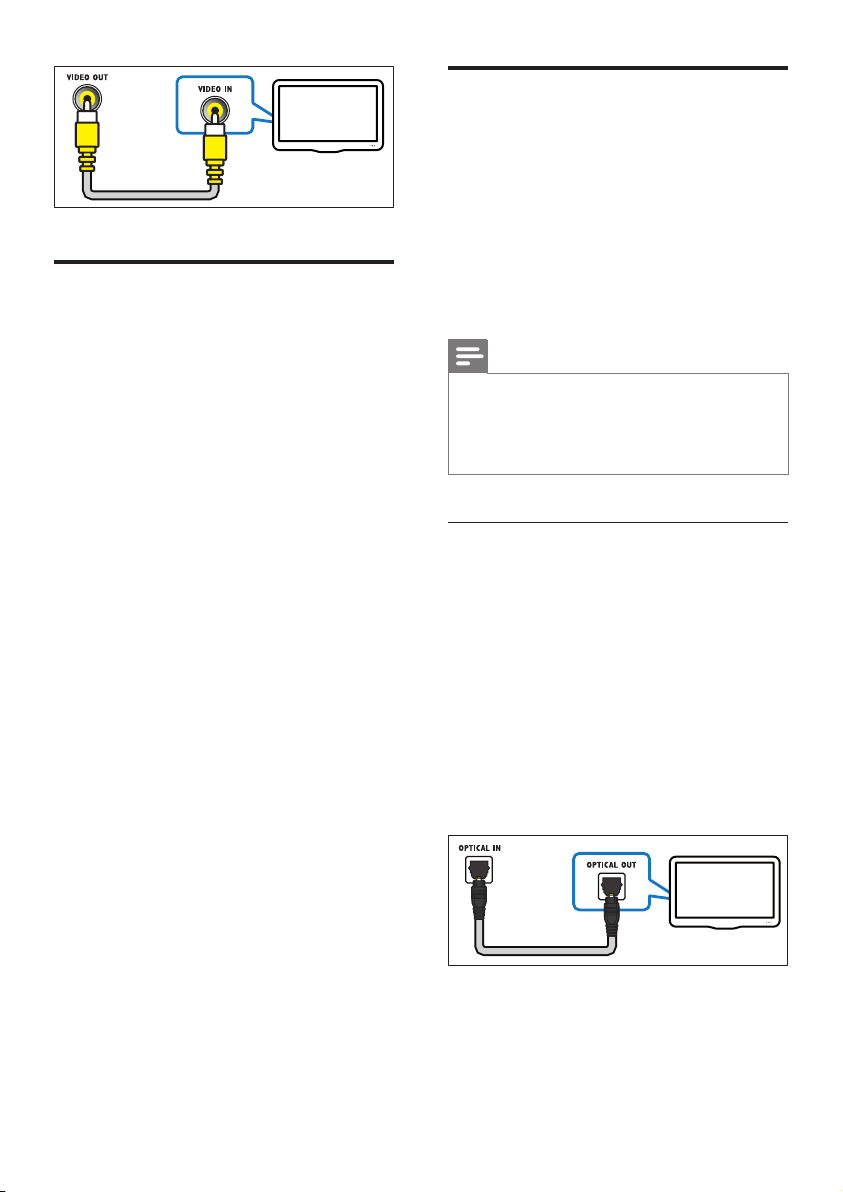
TV
з телевізора та інших
пристроїв
Під'єднання аудіосигналу
Під'єднання цифрових пристроїв за допомогою з'єднання HDMI
Під'єднуйте цифрові пристрої (такі
як телеприставки, ігрові консолі або
відеокамери) до системи домашнього
кінотеатру за допомогою одного з'єднання
HDMI. У разі під'єднання пристроїв у такий
спосіб і відтворення файлу чи гри:
• відео автоматично відображається на
екрані телевізора;
• звук автоматично відтворюється на
системі домашнього кінотеатру.
1 За допомогою високошвидкісного кабелю
HDMI з'єднайте роз'єм HDMI OUT на
цифровому пристрої з роз'ємом HDMI IN
1/2 на системі домашнього кінотеатру.
2 Під'єднайте систему домашнього
кінотеатру до телевізора за допомогою
HDMI OUT (ARC).
• Якщо телевізор не підтримує HDMI
CEC, виберіть відповідний відеовхід
на телевізорі.
3 На під'єднаному пристрої увімкніть
операції HDMI-CEC. Детальнішу
інформацію читайте в посібнику
користувача пристрою.
• Якщо аудіо з цифрового пристрою
не відтворюється через систему
домашнього кінотеатру, налаштуйте
його відтворення вручну.
• Можна також кілька разів натиснути
на системі домашнього кінотеатру
SOURCE, щоб вибрати відповідний
вхід HDMI.
Відтворюйте аудіосигнал із телевізора або
інших пристроїв за допомогою гучномовців
системи домашнього кінотеатру.
Використовуйте найкращий тип з'єднання на
системі домашнього кінотеатру, телевізорі та
інших пристроях.
Примітка
Якщо систему домашнього кінотеатру під'єднано
•
до телевізора за допомогою з'єднання HDMI ARC,
аудіоз'єднання не потрібне. (див. 'Варіант № 1:
під'єднання до телевізора за допомогою HDMI
(ARC)' на сторінці 11)
Варіант №1: під'єднання аудіо за
допомогою цифрового оптичного
кабелю
Найкраща якість звуку
1 За допомогою оптичного кабелю
з'єднайте роз'єм OPTICAL на системі
домашнього кінотеатру з роз'ємом
OPTICAL OUT на телевізорі або іншому
пристрої.
• Цифровий оптичний роз'єм може
мати позначення SPDIF або SPDIF
OUT.
TV
13UK

Варіант №2: під'єднання аудіо
за допомогою цифрового
коаксіального кабелю
Хороша якість звуку
1 За допомогою коаксіального кабелю
з'єднайте роз'єм COAXIAL на системі
домашнього кінотеатру з роз'ємом
COAXIAL/DIGITAL OUT на телевізорі
або іншому пристрої.
• Цифровий коаксіальний роз'єм може
мати позначення DIGITAL AUDIO
OUT.
Налаштування гучномовців
Коли Ви налаштовуєте систему домашнього
кінотеатру вперше, у меню налаштування
з'являється запит щодо налаштування
гучномовців для відтворення об'ємного
звуку. Якщо Ви перемістите гучномовці або
зміните розташування чи кімнату, налаштуйте
їх знову одним із поданих далі способів.
• Налаштування вручну: налаштуйте
гучномовці вручну за допомогою меню
налаштування системи домашнього
кінотеатру.
• Налаштування за допомогою смартфону:
скористайтеся смартфоном, щоб
налаштувати гучномовці за допомогою
функції Philips SurroundMe.
Перед використанням
Виконайте необхідні під'єднання, описані в
короткому посібнику, після чого перемкніть
телевізор на відповідне джерело для
системи домашнього кінотеатру.
Варіант № 3: під'єднання аудіо
за допомогою аналогових
аудіокабелів
Стандартна якість звуку
1 За допомогою аналогового кабелю
з'єднайте роз'єми AUX на системі
домашнього кінотеатру з роз'ємами
AUDIO OUT на телевізорі або іншому
пристрої.
VCR
14 UK
Налаштування вручну
Налаштовуйте гучномовці вручну для
застосування власних налаштувань
відтворення об'ємного звуку.
Перед використанням
Виконайте необхідні під'єднання, описані в
короткому посібнику, після чого перемкніть
телевізор на відповідне джерело для
системи домашнього кінотеатру.
1 Натисніть (Дім).
2 Виберіть [Налаштування], потім
натисніть OK.
3 Виберіть [Аудіо] > [Налаштування
гучномовців]
4 Введіть відстань для кожного
гучномовця, прослухайте пробний
сигнал і налаштуйте гучність. Змінюйте
положення гучномовців, поки не
знайдете найкраще місце.
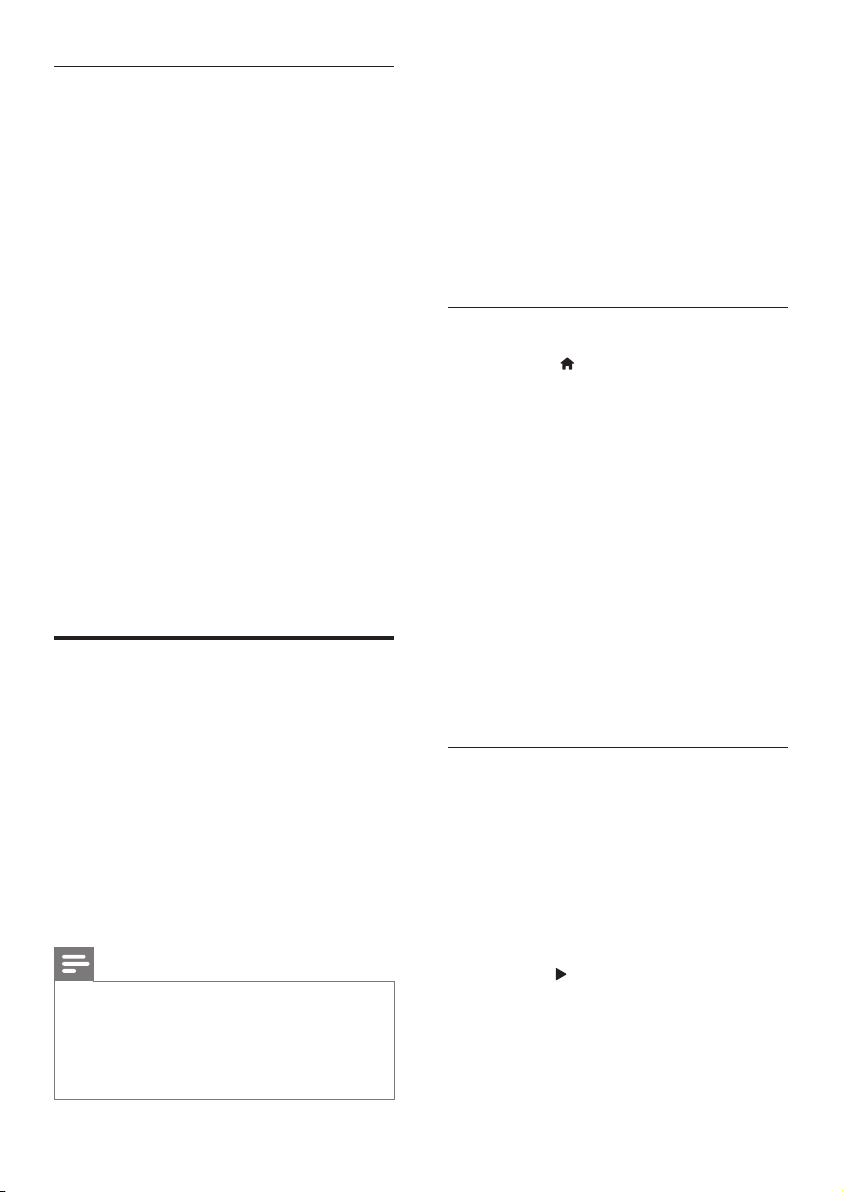
Налаштування за допомогою
смартфону (SurroundMe)
Використовуючи інтерактивне меню
на смартфоні, SurroundMe оптимізує
об'ємний звук на основі місця знаходження
гучномовців та інших факторів акустики.
SurroundMe оптимізує звук, навіть якщо
поставити гучномовці в іншому місці, ніж
рекомендовано, або використовувати не всі
гучномовці.
1 На мобільному пристрої налаштуйте
програму керування MyRemote (MyRemote).
2 Перейдіть до програми MyRemote
(MyRemote).
3 На головному екрані виберіть систему
домашнього кінотеатру (див. 'Персоналізація
мережевого імені' на сторінці 18).
4 Торкніться вкладки Sound (Звук)
внизу на екрані, після чого торкніться
піктограми SurroundMe (SurroundMe).
5 Виконайте вказівки на екрані, щоб
налаштувати звук.
Налаштування EasyLink
(функція керування HDMICEC)
Перед використанням
• Під'єднайте систему домашнього
кінотеатру до пристрою, сумісного з
HDMI-CEC, за допомогою з'єднання
HDMI.
• Виконайте необхідні під'єднання,
описані в короткому посібнику, після
чого перемкніть телевізор на відповідне
джерело для системи домашнього
кінотеатру.
Увімкнення функції EasyLink
1 Натисніть (Дім).
2 Виберіть [Налаштування], потім
натисніть OK.
3 Виберіть [EasyLink] > [EasyLink] >
[Увімк.].
4 На телевізорі та інших під'єднаних
пристроях увімкніть функцію керування
HDMI-CEC. Детальнішу інформацію
читайте в посібнику користувача
телевізора або інших пристроїв.
• На телевізорі виберіть для
функції виведення аудіо параметр
"Підсилювач" (замість гучномовців
телевізора). Детальнішу інформацію
читайте в посібнику користувача
телевізора.
Ця система домашнього кінотеатру
підтримує функцію Philips EasyLink, в якій
використовується протокол HDMI-CEC
(Consumer Electronics Control). Пристроями,
сумісними із системою EasyLink, які
під'єднуються через роз'єми HDMI, можна
керувати за допомогою одного пульта
дистанційного керування.
Примітка
Залежно від виробника функція HDMI-CEC має
•
багато назв. Інформацію про пристрій можна знайти
в посібнику користувача цього пристрою.
• Компанія Philips не надає повної гарантії щодо
функціональної сумісності з усіма пристроями
HDMI-CEC.
Елементи керування EasyLink
Завдяки функції EasyLink керувати системою
домашнього кінотеатру, телевізором та
іншими під'єднаними пристроями, сумісними
з HDMI-CEC, можна за допомогою одного
пульта дистанційного керування.
• [Відтворення одним дотиком]
(увімкнення одним дотиком): вставивши
відеодиск у відділення для дисків,
натисніть
увімкнути телевізор із режиму очікування,
і розпочніть відтворення диска.
• [Режим очікування одним дотиком]
(перехід у режим очікування одним
дотиком): якщо увімкнено функцію
(Відтворення), щоб
15UK

переходу в режим очікування одним
дотиком, систему домашнього
кінотеатру можна перемикати в режим
очікування за допомогою пульта
дистанційного керування телевізора або
інших пристроїв HDMI-CEC.
• [Керування аудіосистемою] (керування
звуком системи):якщо увімкнено функцію
керування звуком системи, аудіосигнал
під'єднаного пристрою автоматично
виводиться через гучномовці системи
домашнього кінотеатру в разі
відтворення його вмісту.
• [Присвоєння аудіовходів] (присвоєння
аудіовходів):якщо функція керування
звуком системи не працює, присвойте
під'єднаний пристрій відповідному
аудіороз'єму на системі домашнього
кінотеатру.
Примітка
Щоб змінити параметри функції керування EasyLink,
•
натисніть
[EasyLink].
(Дім) і виберіть [Налаштування] >
Налаштування відтворення аудіо
Якщо не чути аудіо з під'єднаного пристрою
через гучномовці системи домашнього
кінотеатру, перевірте, чи функцію EasyLink
увімкнено на всіх пристроях (див.
'Увімкнення функції EasyLink' на сторінці 15).
Потім налаштуйте функцію керування звуком
EasyLink.
1 Натисніть (Дім).
2 Виберіть [Налаштування], потім
натисніть OK.
3 Виберіть [EasyLink] > [Керування
аудіосистемою] > [Увімк.].
• Для відтворення аудіо за
допомогою гучномовців телевізора
виберіть [Вимк.] та пропустіть
подані нижче кроки.
4 Виберіть [EasyLink] > [Присвоєння
аудіовходів].
5 Виконайте вказівки на екрані, щоб
присвоїти під'єднаний пристрій
аудіовходам на системі домашнього
кінотеатру.
• Якщо систему домашнього
кінотеатру під'єднати до телевізора
за допомогою з'єднання HDMI
ARC, аудіосигнал телевізора слід
присвоювати входу ARC на системі
домашнього кінотеатру.
Під'єднання і налаштування домашньої мережі
Під'єднайте систему домашнього кінотеатру
до маршрутизатора мережі за допомогою
дротового або бездротового мережевого
з'єднання і насолоджуйтеся:
• перенесеним мультимедійним вмістом
• керуванням за допомогою смартфону
(див. 'керуванням за допомогою
смартфону' на сторінці 26)
• Інтернет-радіо (див. 'Інтернет-радіо' на
сторінці 28)
• Оновленням програмного забезпечення
(див. 'Оновлення програмного
забезпечення через Інтернет' на
сторінці 37)
Увага!
Ознайомтеся із принципами роботи
•
маршрутизатора мережі, програмного забезпечення
медіасервера та мережевого з'єднання. За
необхідності прочитайте документацію, що
додається до компонентів мережі. Компанія Philips
не відповідає за втрату або пошкодження даних.
Перед використанням
• Виконайте необхідні під'єднання,
описані в короткому посібнику, після
чого перемкніть телевізор на відповідне
джерело для системи домашнього
кінотеатру.
16 UK

Налаштування дротової мережі
Що потрібно?
• Мережевий кабель (RJ45 прямолінійний).
• Маршрутизатор мережі (з увімкненим
протоколом DHCP).
LAN
Що потрібно?
• Маршрутизатор мережі (з увімкненим
протоколом DHCP). Для найкращої
бездротової роботи, покриття
і сумісності використовуйте
маршрутизатор 802.11n.
www
1 За допомогою мережевого кабелю
під'єднайте маршрутизатор мережі до
роз'єму LAN на системі домашнього
кінотеатру.
2 Натисніть (Дім).
3 Виберіть [Налаштування], потім
натисніть OK.
4 Виберіть [Мережа] > [Встановлення
мережі] > [Дротова (Ethernet)].
5 Виконайте вказівки на екрані, щоб
завершити налаштування.
• У разі збою під'єднання виберіть
[Повторити спробу] і натисніть OK.
6 Виберіть [Завершити] і натисніть OK,
щоб вийти.
• Щоб переглянути параметри
мережі, виберіть [Налаштування]
> [Мережа] > [Переглянути
параметри мережі].
Налаштування бездротової мережі
Система домашнього кінотеатру має
вбудований модуль Wi-Fi для легкого
доступу до бездротової мережі.
www
1 Натисніть (Дім).
2 Виберіть [Налаштування], потім
натисніть OK.
3 Виберіть [Мережа] > [Встановлення
мережі] > [Бездротове (Wi-Fi)], потім
натисніть OK.
4 Виконайте вказівки на екрані, щоб
вибрати та налаштувати бездротову
мережу.
• У разі збою під'єднання виберіть
[Повторити спробу] і натисніть OK.
5 Виберіть [Завершити] і натисніть OK,
щоб вийти.
• Щоб переглянути параметри
мережі, виберіть [Налаштування]
> [Мережа] > [Переглянути
параметри бездротового
функціонування].
17UK

Персоналізація мережевого імені
Дайте назву системі домашнього кінотеатру,
щоб легко розпізнавати її у домашній мережі.
1 Натисніть (Дім).
2 Виберіть [Налаштування], потім
натисніть OK.
3 Виберіть [Мережа] > [Назвіть свій
виріб:].
4 Натисніть Буквено-цифрові кнопки,
щоб ввести назву.
5 Виберіть [Готово] і натисніть OK, щоб
вийти.
5 Використання
системи
домашнього
кінотеатру
У цьому розділі подано інформацію
про використання системи домашнього
кінотеатру для відтворення медіафайлів із
різних джерел.
Перед використанням
• Виконайте необхідні під'єднання, описані
в короткому посібнику та посібнику
користувача.
• Виконайте налаштування, необхідні
після першого увімкнення пристрою.
Запит щодо налаштування з'являється,
коли Ви вмикаєте систему домашнього
кінотеатру вперше або не завершили
налаштування.
• Перемкніть телевізор на відповідне
джерело для системи домашнього
кінотеатру (наприклад, HDMI, AV IN).
18 UK
Доступ до меню "дім"
Меню "дім" забезпечує легкий доступ до
під'єднаних пристроїв, налаштування та інших
корисних функцій системи домашнього
кінотеатру.
1 Натисніть (Дім).
» З'явиться головне меню.
2 Натискайте кнопки Кнопки навігації та
OK, щоб вибрати один із пунктів:
• [Відтворення диска]: запуск
відтворення диска.
• [огляд USB]: доступ до оглядача
вмісту USB-накопичувача.
• [огляд iPod]: доступ до оглядача
вмісту iPod або iPhone.

• [Smart TV]: ця функція недоступна у
даній версії.
• [Інтернет-радіо]: доступ до
Інтернет-радіо за допомогою
системи домашнього кінотеатру.
• [огляд мережі ПК]: доступ до
оглядача вмісту комп'ютера.
• [HDMI 1]: вибір цифрового
пристрою, під'єднаного до роз'єму
HDMI IN 1 на системі домашнього
кінотеатру.
• [HDMI 2]: вибір цифрового
пристрою, під'єднаного до роз'єму
HDMI IN 2 на системі домашнього
кінотеатру.
• [Налаштування]: доступ до меню
для зміни налаштувань відео, аудіо
тощо.
• [Довідка]: доступ до екранного
посібника користувача.
3 Щоб вийти, натисніть кнопку (Дім).
Диски
Ця система домашнього кінотеатру дозволяє
відтворювати диски DVD, VCD, компактдиски та диски Blu-ray. Вона також дозволяє
відтворювати диски, записані самостійно
(наприклад, диски CD-R із фотографіями,
відеофайлами та музикою).
1 Вставте диск у систему домашнього
кінотеатру.
2 Якщо відтворення диска не починається
автоматично, натисніть DISC або
виберіть [Відтворення диска] у
головному меню.
3 Для керування відтворенням
користуйтеся пультом дистанційного
керування (див. 'Кнопки відтворення' на
сторінці 19).
• Незначний шум під час відтворення
диска Blu-ray – це нормальне
явище. Це не означає, що система
домашнього кінотеатру є
несправною.
Кнопки відтворення
Кнопка Дія
Кнопки
навігації
OK Підтвердження введення
(Відтворення)
/ Перехід до попередньої
/ Швидкий пошук назад або
SUBTITLE Вибір мови субтитрів для
DISC/ POP-
UP MENU
OPTIONS Доступ до додаткових
Навігація в меню.
Вгору/вниз: Поворот
зображень проти або за
годинниковою стрілкою.
або вибору.
Відтворення або
відновлення відтворення.
Призупинення відтворення.
Зупинка відтворення.
Натисніть та утримуйте
протягом 3 секунд, щоб
відкрити або закрити відсік
для дисків чи вийняти диск.
або наступної доріжки,
розділу чи файлу.
вперед.
Пошук назад або вперед
під час призупинення
відтворення відео.
відтворення відео.
Доступ або вихід із меню
диска.
параметрів під час
відтворення аудіо-,
відеофайлів або
мультимедійних файлів (див.
'Параметри аудіо, відео та
зображення' на сторінці 23).
Синхронізація зображення і звуку
Якщо аудіо та відео відтворюються
несинхронізовано, встановіть затримку аудіо
відповідно до відтворення відео.
1 Натисніть SOUND SETTINGS.
19UK

2 Виберіть AUD SYNC, потім натисніть
OK.
3 Натисніть Кнопки навігації (вгору/вниз),
щоб синхронізувати звук і відео.
4 Щоб підтвердити, натисніть OK.
Відтворення дисків Blu-ray 3D
Система домашнього кінотеатру дозволяє
відтворювати 3D-відео на дисках Bluray. Перед тим як відтворювати диск із
3D-вмістом, прочитайте попередження про
шкоду для здоров'я відео формату 3D.
Що потрібно?
• 3D-телевізор
• 3D-окуляри, сумісні з 3D-телевізором
• Диски Blu-ray із 3D-вмістом
• Високошвидкісний кабель HDMI
1 За допомогою високошвидкісного
кабелю HDMI під'єднайте систему
домашнього кінотеатру до телевізора з
підтримкою формату 3D.
2 Перевірте, чи активовано параметр
3D-відео. Натисніть
[Налаштування] > [Відео] > [Перегляд
3D-відео] > [Авто].
• Для відтворення 3D-дисків у режимі
2D вибирайте [Вимк.].
(Дім) і виберіть
3 Розпочніть відтворення диска Blu-ray 3D
та одягніть 3D-окуляри.
• Під час пошуку відео та в деяких
режимах відтворення відео
відтворюється у форматі 2D.
Формат 3D стає доступним після
відновлення відтворення.
Примітка
Для запобігання мерехтінню змінюйте яскравість
•
дисплея.
Функція Bonus View на дисках Blu-ray
Насолоджуйтеся переглядом додаткового
вмісту (наприклад коментарів) на дисках
Blu-ray із підтримкою функції Bonus View у
маленькому вікні. Функція Bonus View відома
також як "картинка в картинці".
1 Увімкніть функцію Bonus View у меню
диска Blu-ray.
2 Під час відтворення відео натисніть
OPTIONS.
» Відобразиться меню параметрів.
3 Виберіть [Вибір PIP] > [Картинка в
картинці].
• Залежно від відео з'явиться меню
PIP [1] або [2].
• Щоб вимкнути функцію Bonus View,
виберіть [Вимк.].
4 Виберіть [2-га мова аудіосупроводу]
або [2-га мова субтитрів].
5 Виберіть потрібну мову та натисніть OK.
Функція BD-Live на дисках Blu-ray
Користуйтеся додатковими можливостями,
що пропонують диски Blu-ray із вмістом
BD-Live, наприклад чатами з режисером,
найновішими кіноанонсами, іграми,
шпалерами та мелодіями дзвінка.
Наявність послуг BD-Live та вміст залежать
від диска.
Що потрібно?
• Диск Blu-ray із вмістом BD-Live.
• Накопичувач:
• USB-накопичувач ємністю
щонайменше 1 Гб або
• карта пам'яті SD типу SDHC Class
6 ємністю не менше 8 Гб.
1 Підключіть систему домашнього
кінотеатру до домашньої мережі
з доступом до Інтернету (див.
'Під'єднання і налаштування домашньої
мережі' на сторінці 16).
20 UK

2 Вставте USB-накопичувач або карту
пам'яті SD в систему домашнього
кінотеатру.
• Якщо з'явиться запит, виконайте
вказівки на екрані, щоб
відформатувати карту пам'яті SD.
• Після форматування карта пам'яті
SD більше не буде сумісною із
комп'ютерами чи фотоапаратами,
поки її не буде повторно
відформатовано за допомогою
операційної системи Linux.
3 Натисніть кнопку (Дім) та виберіть
пункт [Налаштування].
4 Виберіть [Додаткові] > [Локальна
пам'ять].
5 Виберіть [USB] або [Карта SD].
• Для зберігання завантаженого
вмісту BD-Live використовуйте USBнакопичувач або карту пам'яті SD.
6 Виберіть [Додаткові] > [Захист BD-
Live] > [Вимк.], щоб увімкнути функцію
BD-Live.
• Щоб вимкнути функцію BD-Live,
виберіть [Увімк.].
7 У меню диска виберіть піктограму BD-
Live, тоді натисніть OK.
» Почнеться завантаження BD-Live.
Тривалість завантаження залежить
від диска та під'єднання до
Інтернету.
8 Натисніть Кнопки навігації, щоб
перейти до функції BD-Live, після чого
натисніть OK, щоб вибрати потрібний
пункт.
Примітка
• Щоб очистити пам'ять накопичувача, натисніть
(Дім) і виберіть [Налаштування] > [Додаткові] >
[Очистити пам'ять].
Файли з даними
Система домашнього кінотеатру дозволяє
відтворювати зображення, аудіо- та
відеофайли, збережені на диску або USBнакопичувачі. Перед відтворенням файлу
перевірте, чи його формат підтримується
системою домашнього кінотеатру (див.
'Формати файлів' на сторінці 39).
1 Розпочніть відтворення файлів,
збережених на диску або USBнакопичувачі.
2 Щоб зупинити відтворення, натисніть
кнопку
• Щоб відновити відтворення
• Щоб відтворити відео спочатку,
Щоб відтворити файли, захищені технологією DivX
•
DRM, під'єднайте систему домашнього кінотеатру
до телевізора за допомогою кабелю HDMI.
Субтитри
Якщо відео має субтитри кількома мовами,
виберіть потрібну мову.
Файл субтитрів повинен мати таку ж назву, що й
•
відеофайл. Наприклад, якщо назва відеофайлу "movie.
avi", дайте файлу субтитрів назву "movie.srt" або
"movie.sub".
• Система домашнього кінотеатру підтримує такі
формати файлів: .srt, .sub, .txt, .ssa, .ass, smi та .sami.
Якщо субтитри не відображаються належним чином,
змініть набір символів.
.
відео з місця зупинки, натисніть
(Відтворення).
натисніть OK.
Примітка
Примітка
1 Щоб вибрати потрібну мову, під час
відтворення відео натисніть SUBTITLE.
21UK

2 Для відео DivX або RMVB/RM: якщо
субтитри не відображаються належним
чином, виконайте кроки нижче, щоб
змінити набір символів.
3 Натисніть OPTIONS.
» Відобразиться меню параметрів.
4 Виберіть [Набір символів], а потім
виберіть набір символів, що підтримує
субтитри.
Європа, Індія, Латинська Америка і
Росія
Набір символів Мова
[Стандартні] албанська, англійська,
гельська, голландська,
датська, італійська, іспанська,
курдська (латинське
письмо), німецька, норвезька,
португальська, турецька,
фінська, французька та
шведська
[Центральноєвроп.]
[Кирилиця] англійська, білоруська,
[Грецька] грецька
[Бальтійський] естонська, латвійська та
Asia Pacic and China
Character Set Language
[Китайська] Simplied Chinese
[Стандартні]
албанська, англійська,
голландська, ірландська,
німецька, польська,
румунська, сербська,
словацька, словенська,
угорська, хорватська та
чеська
болгарська, македонська,
молдавська, російська,
сербська та українська
литовська
Albanian, Danish, Dutch,
English, Finnish, French, Gaelic,
German, Italian, Kurdish (Latin),
Norwegian, Portuguese,
Spanish, Swedish, Turkish
Character Set Language
[Офіційна
китайська]
[Корейська] English and Korean
Traditional Chinese
Код VOD для DivX
Перед придбанням відеофайлів DivX та
їх відтворенням у системі домашнього
кінотеатру, зареєструйте систему
домашнього кінотеатру на веб-сайті
www.divx.com, використавши для цього код
DivX VOD.
1 Натисніть (Дім).
2 Виберіть [Налаштування], потім
натисніть OK.
3 Виберіть [Додаткові] > [Код DivX®
VOD].
» З'явиться реєстраційний код DivX
VOD для системи домашнього
кінотеатру.
USB-накопичувачі
Насолоджуйтеся зображеннями, аудіо та
відео, збереженими на USB-накопичувачі
(такому як програвач MP4 або цифровий
фотоапарат).
Що потрібно?
• USB-накопичувач, відформатований
для файлової системи FAT або NTFS і
сумісний із класом носіїв великої ємності.
• Мультимедійний файл в одному з
підтримуваних форматів файлів (див.
'Формати файлів' на сторінці 39).
Примітка
У разі використання кабельного USB-подовжувача,
•
концентратора USB або універсального USBпристрою для зчитування USB-накопичувач може
бути не розпізнано.
22 UK

1 Під'єднайте USB-накопичувач
до роз'єму
домашнього кінотеатру.
(USB) на системі
2 Натисніть (Дім).
3 Виберіть [огляд USB], потім натисніть
OK.
» З'явиться оглядач вмісту.
4 Виберіть файл і натисніть OK.
5 Для керування відтворенням
використовуйте кнопки відтворення
(див. 'Кнопки відтворення' на сторінці
19).
Параметри аудіо, відео та зображення
Використовуйте додаткові функції під час
відтворення зображень, аудіо- та відеофайлів
із диска чи USB-накопичувача.
Параметри аудіо
Під час відтворення аудіо повторно
прослуховуйте аудіодоріжку, диск або папку.
1 Кілька разів натисніть OPTIONS для
перегляду таких функцій:
• RPT TRAC / RPT FILE: Повтор
поточної доріжки або файлу.
• RPT DISC / RPT FOLD: Повтор усіх
доріжок на диску або в папці.
• RPT RAND: Довільне відтворення
аудіодоріжок.
• RPT OFF: Вимкнення режиму
повторення.
Параметри відео
Під час перегляду відео вибирайте такі
параметри, як субтитри, мова аудіосупроводу,
пошук за часом і налаштування зображення.
Залежно від відеоджерела деякі параметри
недоступні.
1 Натисніть кнопку OPTIONS.
» З'явиться меню параметрів відео.
2 Натисніть Кнопки навігації та OK, щоб
вибрати і змінити:
• [Мова аудіо]: Вибір мови
аудіосупроводу для відео.
• [Мова субтитрів]: Вибір мови
субтитрів для відтворення відео.
• [Зміщення субтитрів]: Зміна
розміщення субтитрів на екрані.
• [Інфо]: Відображення відомостей
про матеріал, що відтворюється.
• [Набір символів]: вибір набору
символів, що підтримує зовнішні
субтитри DivX.
• [Пошук за часом]: Перехід до
потрібного моменту відео за
допомогою введення часу сцени.
• [2-га мова аудіосупроводу]: Вибір
другої мови аудіосупроводу для
відео Blu-ray.
• [2-га мова субтитрів]: Вибір другої
мови субтитрів для відео Blu-ray.
• [Заголовки]: вибір певного номера
заголовка.
• [Розділи]: вибір певного номера
розділу.
• [Список кутів]: Вибір іншого кута
камери.
• [Меню]: Відображення меню диска.
• [Вибір PIP]: Відображення вікна
"картинка в картинці" під час
відтворення диска Blu-ray з
підтримкою Bonus View.
• [Масштабування]: Збільшення
відеосцени або зображення.
Натисніть кнопку Кнопки навігації
(ліворуч/праворуч), щоб вибрати
коефіцієнт масштабування.
• [Повтор]: Повтор розділу або
заголовка.
• [Повтор A-B]: Позначення двох
пунктів у межах розділу чи доріжки
для повторення або вимкнення
режиму повтору.
• [Параметри зображення]: Вибір
попередньо визначеного параметра
кольору.
23UK

• [Синхронізація аудіо]: затримка
аудіо відповідно до відтворення
відео.
• [Із 2D у 3D]: перегляд 2D- або
3D-відео.
• [Караоке] (доступно лише в
окремих моделях і регіонах): Зміна
параметрів караоке.
Параметри зображення
Переглядаючи зображення, масштабуйте
його, обертайте, змінюйте налаштування і
додавайте анімацію до слайдів.
1 Натисніть кнопку OPTIONS.
» Відкриється меню параметрів
зображення.
2 Натисніть Кнопки навігації та OK,
щоб вибрати і змінити один із таких
параметрів:
• [Поворот +90]: Обертання
зображення на 90 градусів за
годинниковою стрілкою.
• [Поворот -90]: Обертання
зображення на 90 градусів проти
годинникової стрілки.
• [Масштабування]: Збільшення
відеосцени або зображення.
Натисніть кнопку Кнопки навігації
(ліворуч/праворуч), щоб вибрати
коефіцієнт масштабування.
• [Інфо]: Відображення відомостей
про зображення.
• [Тривалість відобр. слайда]:
Встановлення швидкості відтворення
зображень під час показу слайдів.
• [Анімація слайдів]: Вибір анімації для
показу слайдів.
• [Параметри зображення]: Вибір
попередньо визначеного параметра
кольору.
• [Повтор]: Повтор вибраної папки.
• [Із 2D у 3D]: перегляд слайд-шоу
фотографій формату 2D чи 3D.
Показ слайдів із музичним супроводом
Якщо файли із зображеннями та аудіофайли
збережено на одному диску чи USBнакопичувачі, можливий показ слайдів із
музичним супроводом.
1 Виберіть аудіодоріжку і натисніть кнопку
OK.
2 Натисніть BACK і перейдіть до
папки із зображенням.
3 Виберіть потрібне зображення і
натисніть
розпочати показ слайдів.
(Відтворення), щоб
4 Щоб зупинити показ слайдів, натисніть
кнопку
.
5 Щоб зупинити відтворення музики,
натисніть кнопку
Примітка
Аудіоформат і формат зображення повинні
•
підтримуватися системою домашнього кінотеатру
(див. 'Формати файлів' на сторінці 39).
ще раз.
Радіо
Слухайте FM-радіо за допомогою системи
домашнього кінотеатру та зберігайте до
40 радіостанцій.
Примітка
АМ-радіо та цифрове радіо не підтримуються.
•
• Якщо стереосигнал відсутній або знайдено
менше п'яти станцій, з'явиться повідомлення про
необхідність повторного встановлення радіостанцій.
1 Під'єднайте FM-антену до роз'єму
ANTENNA FM 75
домашнього кінотеатру.
• Для забезпечення оптимального
сигналу ставте антену подалі від
телевізора або інших джерел
випромінювання.
на системі
24 UK

2 Кілька разів натискайте кнопку
SOURCE, поки на дисплеї не з'явиться
RADIO.
» Якщо радіостанції вже налаштовано,
відтворюватиметься радіостанція,
яку Ви слухали останньою.
» Якщо не налаштовано жодної
радіостанції, на дисплеї з'явиться
повідомлення "AUTO INSTALL...
PRESS PLAY". Натисніть
(Відтворення).
3 За допомогою пульта дистанційного
керування прослухайте або увімкніть
потрібну радіостанцію.
Кнопки відтворення
Кнопка Дія
/
або
Буквеноцифрові
кнопки
Кнопки
навігації
BACK Натисніть і утримуйте,
OPTIONS
Вибір попередньо
встановленої радіостанції.
Вліво/вправо: Пошук
радіостанції.
Вгору/вниз: Налаштування
радіочастоти.
Натисніть кнопку, щоб
зупинити налаштування
радіостанцій.
щоб видалити попередньо
встановлену радіостанцію.
Вручну:
1) Натисніть
2) Натисніть
вибрати встановлену
станцію.
3) Натисніть
ще раз, щоб зберегти
радіостанцію.
Автоматично: натисніть та
утримуйте протягом 3 секунд,
щоб переналаштувати
радіостанції.
OPTIONS.
/ , щоб
OPTIONS
Кнопка Дія
SUBTITLE Перемикання між стерео- та
монозвуком.
Налаштування частоти
У деяких країнах можна вибрати одне з двох
значень кроку сітки пошуку FM-радіостанцій
– 50 кГц або 100 кГц. Внаслідок зміни кроку
сітки пошуку всі попередньо встановлені
радіостанції видаляються.
1 Кілька разів натискайте кнопку
SOURCE, поки на дисплеї не з'явиться
RADIO.
2 Натисніть .
3 Натисніть та утримуйте
(Відтворення), щоб змінити значення
кроку сітки на 50 кГц або 100 кГц.
MP3-програвач
Під'єднуйте MP3-програвач і слухайте
аудіофайли.
Що потрібно?
• MP3-програвач.
• 3,5-мм стерео аудіокабель.
1 За допомогою 3,5-мм стерео
аудіокабелю під'єднайте MP3-програвач
до роз'єму MUSIC iLINK на системі
домашнього кінотеатру.
• У разі використання 6,5-мм стерео
аудіокабелю під'єднайте MP3програвач до системи домашнього
кінотеатру за допомогою 3,5-6,5-мм
роз'єму-перехідника.
2 Кілька разів натискайте кнопку
SOURCE, поки на дисплеї не з'явиться
MUSIC I-LINK.
3 За допомогою кнопок на MP3-
програвачі виберіть і відтворіть
аудіофайли.
25UK

iPod або iPhone
Під'єднуйте док-станцію Philips і відтворюйте
музику, фотографії та відео з iPod або iPhone.
Що потрібно?
• Док-станція Philips (модель: Philips
DCK306x).
• Жовтий композитний відеокабель.
3 Натисніть Кнопки навігації для
перегляду аудіовмісту.
4 Для керування відтворенням
використовуйте кнопки відтворення (див.
'Кнопки відтворення' на сторінці 19).
• Локальні клавіші на iPod або iPhone
неактивні.
5 Щоб вийти з режиму док-станції,
натисніть
(Дім).
1 Під'єднайте док-станцію Philips до
роз'єму DOCK for iPod на системі
домашнього кінотеатру.
2 Для перегляду слайдів з iPod або iPhone
на телевізорі під'єднайте док-станцію
до телевізора за допомогою жовтого
композитного кабелю.
3 Увімкніть iPod чи iPhone та встановіть
його в док-станцію.
• Заряджайте iPod/iPhone за
допомогою док-станції, поки
система домашнього кінотеатру
перебуває в режимі iPod.
Відтворення музики
1 Встановіть iPod або iPhone у док-
станцію.
2 Натисніть DOCK for iPod на пульті
дистанційного керування домашнього
кінотеатру.
3 На екрані iPod або iPhone виберіть музику.
4 Розпочніть відтворення музики на iPod
або iPhone.
» Музика відтворюватиметься за
допомогою системи домашнього
кінотеатру.
Перегляд аудіовмісту з телевізора
(розширений режим)
1 Натисніть (Дім).
2 Виберіть [огляд iPod], потім натисніть
OK.
» З'явиться оглядач вмісту.
Відтворення відео та показ слайдів
1 Встановіть iPod або iPhone у док-станцію
(див. 'iPod або iPhone' на сторінці 26).
2 Натисніть DOCK for iPod на пульті
дистанційного керування домашнього
кінотеатру.
3 Виберіть на телевізорі джерело сигналу
AV/VIDEO (відповідає жовтому кабелю
композитного сигналу).
» Екран телевізора погасне.
4 На екрані iPod або iPhone знайдіть відео
чи фотографії і розпочніть відтворення у
режимі показу слайдів.
» Відео або фотографії з'являться на
екрані телевізора.
керуванням за допомогою смартфону
Використовуйте мобільний пристрій, такий
як iPhone (iOS 3.1.3 і новішої версії), телефон
Android (2.1 і новішої версії), iPad або
планшетний комп'ютер, для:
• керування системою домашнього
кінотеатру
• перегляду диска з даними або USBнакопичувача
• доступу до FM-радіо чи Інтернет-радіо
• персоналізації параметрів звуку
• передачі вмісту з пристроїв у домашній
мережі та надання до нього доступу
26 UK

Перед використанням
• Підключіть систему домашнього
кінотеатру, мобільний пристрій та інші
пристрої, сумісні з DLNA, до тої самої
домашньої мережі.
• Якщо можливо, для кращої якості
відео використовуйте дротове
з'єднання.
• Надайте системі домашнього
кінотеатру власне мережеве ім'я (див.
'Персоналізація мережевого імені' на
сторінці 18).
• Завантажте на мобільний пристрій
програму Philips MyRemote.
• Для iPhone або iPad шукайте
програму в App Store (Магазин
програм).
• Для телефону Android або
планшетного комп'ютера шукайте
програму в Market (Магазин).
керування системою домашнього
кінотеатру
1 На мобільному пристрої перейдіть до
програми MyRemote.
2 На головному екрані виберіть систему
домашнього кінотеатру (за її мережевим
іменем).
» Внизу на екрані з'явиться панель
огляду.
• Якщо систему домашнього
кінотеатру не вдалося знайти,
перевірте підключення до мережі
або натисніть на мобільному
пристрої вкладку Devices для
повторного пошуку.
3 Виберіть одну з поданих нижче вкладок
для доступу до інших параметрів.
• Щоб повернутися до попереднього
меню, натисніть кнопку повернення.
Параметр Дія
App
Home
Повернення до головного екрана
пристрою.
Параметр Дія
Media DISC: перегляд і відтворення
файлу, збереженого на диску з
даними.
USB: перегляд і відтворення файлу,
збереженого на USB-накопичувачі.
FM radio: доступ до FM-радіо.
Internet radio: доступ до
Інтернет-радіо. Домашня
мережа повинна мати доступ до
Інтернету.
Smart TV: ця функція недоступна
у даній версії.
Remote Доступ до пульта дистанційного
керування на мобільному
пристрої. Для доступу до інших
кнопок пересуньте екран вліво
або вправо. На мобільному
пристрої активні лише відповідні
кнопки. Деякі функції на
мобільному пристрої, наприклад
режим очікування і тривале
утримування, недоступні.
Sound MySound: персоналізація
параметра звуку.
Surround: вибір параметра
об'ємного звуку.
SurroundMe: оптимізація
параметрів звуку, навіть якщо
поставити гучномовці в іншому
місці, ніж рекомендовано, або
використовувати не всі гучномовці.
4 Виконайте вказівки на екрані, щоб
вибрати потрібний параметр або
завершити налаштування.
Передача мультимедійного вмісту
(SimplyShare)
Philips SimplyShare дає змогу використовувати
смартфон для передачі мультимедійного
вмісту (наприклад, зображень, аудіо- та
відеофайлів) і виконувати відтворення через
систему домашнього кінотеатру чи будь-
27UK

який пристрій, сумісний із DLNA, у тій самій
домашній мережі.
Перед використанням
• Встановіть на мобільному пристрої
програмне забезпечення медіасервера,
сумісного з DLNA (наприклад, Twonky
Media Server).
• Налаштуйте спільний доступ до файлів.
Детальнішу інформацію читайте в
посібнику користувача програмного
забезпечення медіасервера.
1 На мобільному пристрої запустіть
програму медіасервера. Для телефону
iPhone чи Android: перейдіть до
програми MyRemote.
2 У меню мобільного пристрою виберіть
SimplyShare.
» Систему домашнього кінотеатру
та інші пристрої у домашній мережі
буде автоматично знайдено і
відображено на екрані.
3 Виберіть потрібний пристрій у мережі.
» З'являться папки, збережені на
вибраному пристрої. Назви папок
можуть відрізнятися, залежно від
медіасервера.
• Якщо папки не з'являються,
перевірте, чи на вибраному пристрої
увімкнено функцію надання доступу
до мультимедійних файлів.
4 Виберіть мультимедійний файл для
відтворення.
5 У меню мобільного пристрою виберіть
систему домашнього кінотеатру, щоб
перенести на неї мультимедійний файл.
• Деякі мультимедійні файли
можуть не відображатися або не
відтворюватися, що пов'язано із
сумісністю. Для системи домашнього
кінотеатру: перевірте, які формати
файлів підтримуються.
6 Керуйте відтворенням за допомогою
мобільного пристрою.
Інтернет-радіо
Доступ до Інтернет-радіо за допомогою
системи домашнього кінотеатру.
1 Підключіть систему домашнього
кінотеатру до домашньої мережі
з доступом до Інтернету (див.
'Під'єднання і налаштування домашньої
мережі' на сторінці 16).
2 Натисніть (Дім).
3 Виберіть [Інтернет-радіо], потім
натисніть OK.
» З'явиться сторінка Інтернет-радіо.
4 Виконайте вказівки на екрані, щоб
вибрати радіостанцію, встановити
радіостанції чи зберегти улюблені
радіостанції.
5 Щоб вийти з Інтернет-радіо, натисніть
(Дім).
Огляд комп'ютера за допомогою з'єднання DLNA
Переходьте до зображень, аудіо- і
відеофайлів комп'ютера або медіасервера
в домашній мережі та відтворюйте їх за
допомогою системи домашнього кінотеатру.
Перед використанням
• Встановіть на пристрій програму
медіасервера, сумісну з DLNA. Потрібно
завантажити найкращу для пристрою
програму. Наприклад:
• Windows Media Player 11 або новішої
версії для ПК
• Twonky Media Ser ver для Mac або ПК
• Налаштуйте спільний доступ до файлів.
Для легкого використання включено
кроки для таких програм:
• Windows Media Player 11 (див.
'Microsoft Windows Media Player 11'
на сторінці 29)
28 UK

• Windows Media Player 12 (див.
'Microsoft Windows Media Player 12'
на сторінці 29)
• Twonky Media для Mac (див.
'Macintosh OS X Twonky Media (версії
4.4.2)' на сторінці 30)
Примітка
Додаткову інформацію про ці програми чи інші
•
медіасервери читайте у посібнику користувача
програмного забезпечення медіасервера.
Налаштування програмного
забезпечення медіасервера
Для спільного доступу до мультимедійних
файлів налаштуйте програмне забезпечення
медіасервера.
Перед використанням
• Підключіть систему домашнього
кінотеатру до домашньої мережі. Якщо
можливо, для кращої якості відео
використовуйте дротове з'єднання.
• Підключіть комп'ютер та інші пристрої,
сумісні з DLNA, до тої самої домашньої
мережі.
• Перевірте, чи шлюз безпеки комп'ютера
дає змогу запускати програми Media
Player (чи наявність програмного
забезпечення медіасервера в списку
винятків шлюзу безпеки).
• Увімкніть комп'ютер і маршрутизатор.
Microsoft Windows Media Player 11
1 Запустіть на комп'ютері медіапрогравач
Windows.
2 Натисніть вкладку Бібліотека та
виберіть параметр Спільний доступ до
медіафайлів.
3 У разі доступу до параметра
Спільний доступ до медіафайлів на
комп'ютеріз'являється спливаючий
екран. Поставте позначку біля пункту
Відкрити спільний доступ до моїх
медіафайлів і натисніть OK.
» З'явиться екран Спільний доступ до
медіафайлів.
4 На екрані Спільний доступ до
медіафайлів повинен відображатися
пристрій із позначкою Невідомий
пристрій.
» Якщо невідомий пристрій не
з'являється через хвилину чи трохи
більше, перевірте, чи шлюз безпеки
комп'ютера не блокує з'єднання.
5 Виберіть невідомий пристрій і натисніть
Дозволити.
» Біля пристрою з'явиться зелена
позначка.
6 За замовчуванням медіапрогравач
Windows надає спільний доступ до
файлів у таких папках: Моя музика, Мої
зображення та Мої відео. Якщо файли
знаходяться в інших папках, виберіть
Бібліотека > Додати до бібліотеки.
» З'явиться екран Додати до
бібліотеки.
• За необхідності виберіть Додаткові
параметри, щоб відобразити список
потрібних папок.
7 Виберіть Мої папки та доступні мені
чужі папки і натисніть Додати.
8 Виконайте вказівки на екрані, щоб
додати інші папки з мультимедійними
файлами.
Microsoft Windows Media Player 12
1 Запустіть на комп'ютері медіапрогравач
Windows.
2 Виберіть у медіапрогравачі Windows
вкладку Передати потоком та
Увімкнути потокове передавання
медіаданих.
» З'явиться екран Параметри
потокового передавання
медіаданих.
29UK

3 Натисніть Увімкнути потокове
передавання медіаданих.
» З'явиться екран медіапрогравача
Windows.
4 Натисніть вкладку Передати потоком
і виберіть Додаткові параметри
потокового передавання.
» З'явиться екран Параметри
потокового передавання
медіаданих.
5 Мультимедійна програма має
відображатися на екрані Локальна
мережа.
» Якщо вона не відображається,
перевірте, чи шлюз безпеки
комп'ютера не блокує з'єднання.
6 Виберіть мультимедійну програму та
натисніть Дозволено.
» Біля мультимедійної програми
з'явиться зелена стрілка.
7 За замовчуванням медіапрогравач
Windows надає спільний доступ до
файлів у таких папках: Моя музика, Мої
зображення та Мої відео. Якщо файли
знаходяться в інших папках, натисніть
вкладку Упорядкувати та виберіть
Керування бібліотеками > Музика.
» З'явиться екран Розташування
музичної бібліотеки.
8 Виконайте вказівки на екрані, щоб додати
інші папки з мультимедійними файлами.
Macintosh OS X Twonky Media (версії
4.4.2)
1 Відвідайте сайт www.twonkymedia.com
для придбання програмного
забезпечення або завантаження
безкоштовної пробної версії програмного
забезпечення на 30 днів для Macintosh.
2 Запустіть на комп'ютері Macintosh
Twonky Media.
3 Виберіть на екрані медіасервера Twonky
Media Server пункт Basic Setup (Основне
налаштування) та First Steps (Перші
кроки).
» З'явиться екран "First steps" (Перші
кроки).
4 Введіть назву медіасервера та натисніть
Save changes (Зберегти зміни).
5 Виберіть на екрані медіасервера Twonky
Media пункт Basic Setup (Основне
налаштування) і Sharing (Спільний доступ).
» З'явиться екран Sharing (Спільний
доступ до медіафайлів).
6 Знайдіть та виберіть папки для спільного
використання, а тоді виберіть Save
Changes (Зберегти зміни).
» Macintosh автоматично виконає
повторний огляд папок для
спільного використання.
Відтворення файлів, збережених на
комп'ютері
Примітка
Перед початком відтворення мультимедійного
•
вмісту з комп'ютера перевірте підключення системи
домашнього кінотеатру до домашньої мережі,
а також перевірте налаштування програмного
забезпечення медіасервера.
1 Натисніть (Дім).
2 Виберіть [огляд мережі ПК], потім
натисніть OK.
» З'явиться оглядач вмісту.
3 Виберіть потрібний пристрій у мережі.
» З'являться папки, збережені на
вибраному пристрої. Назви папок
можуть відрізнятися, залежно від
медіасервера.
• Якщо папки не з'являються,
перевірте, чи на вибраному пристрої
увімкнено функцію надання доступу
до мультимедійних файлів.
30 UK

4 Виберіть файл і натисніть OK.
• Деякі мультимедійні файли можуть
не відтворюватися, що пов'язано із
сумісністю. Перевірте, які формати
файлів підтримуються системою
домашнього кінотеатру.
5 Для керування відтворенням
використовуйте кнопки відтворення
(див. 'Кнопки відтворення' на сторінці
19).
Караоке
6 Натисніть Кнопки навігації (вгору/вниз) та
OK, щоб змінити один із таких параметрів:
• [Мікрофон]: увімкнення або
вимкнення мікрофона.
• [Гучність мікрофона]: зміна гучності
мікрофона.
• [Відлуння]: зміна рівня відлуння.
• [Тональність]: зміна висоти
відповідно до голосу.
• [Підтримка вокалу]: вибір
аудіорежиму або увімкнення/
вимкнення вокалу.
Режим доступний лише в окремих моделях
і регіонах.
Відтворюйте диски караоке за допомогою
системи домашнього кінотеатру та співайте
під музичний супровід.
Що потрібно?
• Мікрофон караоке.
• Диски караоке.
Увага!
Для запобігання гучному звуку або неочікуваному
•
шуму перед тим як під'єднувати мікрофон до
системи домашнього кінотеатру, встановіть
найнижчий рівень гучності мікрофона.
1 Під'єднайте мікрофон караоке до
роз'єму MIC на системі домашнього
кінотеатру.
2 Перемкніть телевізор на відповідне
джерело для системи домашнього
кінотеатру.
3 Перевірте, чи на системі домашнього
кінотеатру увімкнено післяобробку
звуку (див. 'Параметри гучномовців' на
сторінці 35).
4 Під час відтворення диска караоке
натисніть OPTIONS.
» Відобразиться меню параметрів.
5 Виберіть [Караоке], потім натисніть OK.
» З'явиться меню налаштування караоке.
Вибір параметрів звуку
У цьому розділі описано, як вибрати
оптимальні параметри звуку для відтворення
файлів із музикою або відео.
1 Натисніть SOUND SETTINGS.
2 Натисніть Кнопки навігації (вліво/
вправо), щоб перейти до параметрів
звуку на дисплеї.
Параметри
звуку
SOUND Вибір режиму звуку.
SURROUND Вибір об'ємного звуку або
AUD SYNC Затримка аудіо відповідно
AUTO VOL Зменшення раптових
Опис
стереозвуку.
до відтворення відео.
перепадів гучності,
наприклад під час
телереклам.
3 Виберіть параметр і натисніть OK.
4 Щоб вийти, натисніть BACK.
• Якщо не натиснути кнопку
протягом хвилини, меню закриється
автоматично.
Режим об'ємного звуку
Насолоджуйтеся абсолютним звуком завдяки
режимам об'ємного звуку.
31UK

1 Натисніть SOUND SETTINGS.
2 Виберіть SURROUND, потім натисніть
OK.
3 Натисніть Кнопки навігації (вгору/вниз),
щоб вибрати один із таких параметрів
на дисплеї:
• AUTO: об'ємний звук на основі
передачі аудіо.
• SURROUNDPLUS MOVIE:
покращений режим об'ємного
5.1-канального звуку для найкращого
враження від перегляду відео.
• SURROUNDPLUS MUSIC:
абсолютний багатоканальний звук
для музики та концертів, знятих "на
живо".
• STEREO: двоканальний
стереозвук. Ідеальний варіант для
прослуховування музики.
4 Щоб підтвердити, натисніть OK.
Режим звуку
Вибирайте попередньо визначені режими
звуку відповідно до власних потреб для
відтворення відео чи музики.
1 Перевірте, чи на гучномовцях увімкнено
післяобробку звуку (див. 'Параметри
гучномовців' на сторінці 35).
2 Натисніть SOUND SETTINGS.
3 Виберіть SOUND, потім натисніть OK.
4 Натисніть Кнопки навігації (вгору/вниз),
щоб вибрати один із таких параметрів
на дисплеї:
• AUTO: автоматичний вибір
налаштування звуку на основі
передачі аудіо.
• BALANCED: відтворення
оригінального звуку фільмів і музики
без додаткових звукових ефектів.
• POWERFUL: відтворення
захоплюючих звуків, що ідеально
підходить для насичених діями відео
та гучних вечірок.
• BRIGHT: надання цікавості нудним
відео та музиці за допомогою
додаткових звукових ефектів.
• CLEAR: відтворення кожної деталі
музики та чітка передача голосу відео
• WARM: комфортне відтворення слів,
які промовляють, і вокалу.
• PERSONAL: персоналізація звуку.
5 Щоб підтвердити, натисніть OK.
Еквалайзер
Змінюйте налаштування високих, середніх
і низьких частот системи домашнього
кінотеатру.
1 Натисніть SOUND SETTINGS.
2 Виберіть SOUND > PERSONAL, потім
натисніть Кнопки навігації (праворуч).
3 Щоб змінити низькі, середні чи високі
частоти, натисніть Кнопки навігації
(вгору/вниз).
4 Щоб підтвердити, натисніть OK.
Автоматичне регулювання гучності
Вмикайте функцію автоматичного
регулювання гучності для зменшення
раптових перепадів гучності, наприклад під
час телереклам.
1 Натисніть SOUND SETTINGS.
2 Виберіть AUTO VOL, потім натисніть
OK.
3 Натисніть кнопку Кнопки навігації
(вгору/вниз), щоб вибрати позицію ON
або OFF.
4 Щоб підтвердити, натисніть OK.
.
32 UK

6 Зміна
параметрів
Систему домашнього кінотеатру
налаштовано для оптимальної роботи.
Якщо немає потреби змінювати параметри,
рекомендується користуватися параметрами
за замовчуванням.
Примітка
You cannot change a setting that is grayed out.
•
• To return to the previous menu, press BACK. To
exit the menu, press
Налаштування мови
1
Натисніть (Дім).
2 Виберіть [Налаштування], потім
натисніть OK.
3 Виберіть [Власні], потім натисніть OK.
4 Натисніть Кнопки навігації та OK, щоб
вибрати і змінити:
• [Мова меню]: вибір мови меню.
• [Аудіо]: вибір мови звукового
супроводу для дисків.
• [Розкладка клавіатури]: вибір
клавіатури рідною мовою.
• [Субтитри]: вибір мови субтитрів
для дисків.
• [Меню диска]: вибір мови меню для
дисків.
(Дім).
Параметри зображення і відео
1
Натисніть (Дім).
2 Виберіть [Налаштування], потім
натисніть OK.
3 Виберіть [Відео], потім натисніть OK.
4 Натисніть Кнопки навігації та OK, щоб
вибрати і змінити:
• [Дисплей ТВ]: вибір формату
зображення відповідно до розміру
екрана.
• [Відео HDMI]: вибір роздільної
здатності відеосигналу, що
виводиться через роз'єм HDMI
OUT (ARC) на системі домашнього
кінотеатру. Щоб переглядати відео
з вибраною роздільною здатністю,
телевізор повинен її підтримувати.
• [HDMI Deep Color]: відтворення
природного та яскравого
зображення з мільярдами відтінків
на екрані телевізора. Систему
домашнього кінотеатру необхідно
під'єднати до телевізора, що
підтримує технологію Deep Color, за
допомогою кабелю HDMI.
• [Параметри зображення]: вибір
попередньо визначених параметрів
кольору для відео. Виберіть
[Користувацьке] для створення
власного налаштування.
• [Перегляд 3D-відео]: налаштування
відео HDMI на підтримку відео
формату 3D або 2D.
Примітка
Якщо потрібна мова для диска недоступна, у списку
•
виберіть [Інше]і введіть код мови із чотирьох
цифр, який зазначено на звороті цього посібника
користувача (див. 'Код мови' на сторінці 49).
• Якщо вибрати мову, якої немає на диску, система
домашнього кінотеатру буде використовувати мову
диска за замовчуванням.
Примітка
Якщо потрібно змінити певне налаштування,
•
перевірте, чи телевізор підтримує нове
налаштування.
33UK

Параметри аудіо
Параметри дисплея
1
Натисніть (Дім).
2 Виберіть [Налаштування], потім
натисніть OK.
3 Виберіть [Аудіо], потім натисніть OK.
4 Натисніть Кнопки навігації та OK, щоб
вибрати і змінити:
• [Нічний режим]: притишення
голосних звуків на системі
домашнього кінотеатру для тихого
прослуховування. Нічний режим
доступний лише для DVD-дисків
та дисків Blu-ray із звуковими
доріжками Dolby Digital, Dolby Digital
Plus та Dolby True HD.
• [Аудіо HDMI]: налаштування
виведення аудіо через роз'єм HDMI
телевізора або вимкнення виведення
аудіо через роз'єм HDMI телевізора.
Параметри батьківського контролю
1
Натисніть (Дім).
2 Виберіть [Налаштування], потім
натисніть OK.
3 Виберіть [Власні], потім натисніть OK.
4 Натисніть Кнопки навігації та OK, щоб
вибрати і змінити:
• [Змінити пароль]: встановлення
або зміна пароля для батьківського
контролю. Якщо у Вас немає пароля
або Ви його забули, введіть 0000.
• [Батьківський контроль]: обмеження
доступу до дисків, які записано з
віковим рейтингом. Для відтворення
усіх дисків без урахування рейтингу
вибирайте 8 або [Вимк.].
1
Натисніть (Дім).
2 Виберіть [Налаштування], потім
натисніть OK.
3 Виберіть [Власні], потім натисніть OK.
4 Натисніть Кнопки навігації та OK, щоб
вибрати і змінити:
• [Автоматичне зміщення субтитрів]:
увімкнення або вимкнення функції
автоматичної зміни положення
субтитрів на екрані телевізора, щоб
підтримує цю функцію.
• [Інформаційна панель]:
налаштування яскравості дисплея
передньої панелі системи
домашнього кінотеатру.
• [VCD PBC]: увімкнення або
вимкнення функції навігації у меню
вмісту дисків VCD та SVCD із
функцією контролю відтворення.
Енергозберігаючі параметри
1
Натисніть (Дім).
2 Виберіть [Налаштування], потім
натисніть OK.
3 Виберіть [Власні], потім натисніть OK.
4 Натисніть Кнопки навігації та OK, щоб
вибрати і змінити:
• [Екранна заставка]: перехід системи
домашнього кінотеатру в режим
екранної заставки через 10 хвилин
бездіяльності.
• [Автоперехід у режим очікування]:
перехід системи домашнього
кінотеатру в режим очікування
через 30 хвилин бездіяльності. Цей
таймер працює лише тоді, коли
відтворення диска чи USB-пристрою
призупинено або зупинено.
34 UK

• [Таймер вимкнення]: встановлення
часу для таймера сну для переходу
системи домашнього кінотеатру в
режим очікування після вибраного
періоду часу.
Параметри гучномовців
1
Натисніть (Дім).
2 Виберіть [Налаштування], потім
натисніть OK.
3 Виберіть [Додаткові], потім натисніть
OK.
4 Натисніть Кнопки навігації та OK, щоб
вибрати і змінити:
• [Вдосконалений звук]: виберіть
[Увімк.], щоб увімкнути післяобробку
звуку на етапі виведення його
з гучномовця та встановити
параметри караоке (якщо виріб
підтримує режим караоке). Щоб
відтворити оригінальне аудіо диска,
виберіть [Вимк.].
4 Виберіть [OK] і для підтвердження
натисніть OK.
» Налаштування системи домашнього
кінотеатру буде скинуто до
стандартних значень, окрім деяких
налаштувань, таких як налаштування
батьківського контролю і
реєстраційного коду DivX VOD.
Порада
Увімкніть післяобробку звуку перед тим, як вибрати
•
попередньо визначений режим звуку (див. 'Режим
звуку' на сторінці 32).
Відновлення заводських налаштувань
1
Натисніть (Дім).
2 Виберіть [Налаштування], потім
натисніть OK.
3 Виберіть [Додаткові] > [Відновити
стандартні налаштування], потім
натисніть OK.
35UK

7 Оновлення
програмного
забезпечення
Компанія Philips намагається постійно
вдосконалювати свою продукцію. Щоб
отримувати найкращі функції і підтримку,
оновлюйте програмне забезпечення системи
домашнього кінотеатру.
Порівняйте версію поточного
програмного забезпечення із найновішою
версією, доступною на веб-сайті
www.philips.com/support. Якщо версія
поточного програмного забезпечення
старіша за версію останнього програмного
забезпечення, що на веб-сайті підтримки
Philips, оновіть програмне забезпечення
системи домашнього кінотеатру останньою
версією.
Увага!
Не встановлюйте програмне забезпечення, версія
•
якого є старішою за версію поточного програмного
забезпечення, встановленого на виробі. Компанія
Philips не несе відповідальності за проблеми, які
виникають внаслідок встановлення програмного
забезпечення старішої версії.
3 Виберіть [Додаткові] > [Про версію.].
» З'явиться інформація про версію
програмного забезпечення.
• Пункт "System SW" (ПЗ системи)
вказує на версію програмного
забезпечення загалом. Пункт
"Subsystem SW" (ПЗ підсистем)
вказує на версію різних функцій.
Наприклад, якщо пункт "Subsystem
SW" (ПЗ підсистем) – "35-00-00-05",
дві останні цифри ("05") вказують
на поточну версію екранної довідки,
встановленої на системі домашнього
кінотеатру.
Оновлення програмного забезпечення за допомогою USB-накопичувача
Що потрібно?
• Флеш-накопичувач USB, який
відформатовано з використанням
файлової системи FAT або NTFS,
ємністю щонайменше 256 Мб. Не
використовуйте жорсткий диск USB.
• Комп'ютер із доступом до Інтернету.
• Програма архівування з підтримкою
формату файлу ZIP.
Порівняння версії програмного забезпечення
Перевірте версію поточного програмного
забезпечення, встановленого на системі
домашнього кінотеатру.
1 Натисніть (Дім).
2 Виберіть [Налаштування], потім
натисніть OK.
36 UK
Крок 1. Завантажте найновішу
версію програмного забезпечення
1 Під’єднайте флеш-накопичувач USB до
комп’ютера.
2 У веб-браузері перейдіть за посиланням
на сайт www.philips.com/support.
3 На веб-сайті підтримки Philips знайдіть
свій виріб і перейдіть до пункту
"Software and drivers" (Програмне
забезпечення та драйвери).
» Оновлення довідки доступне у
форматі файлу zip.

4 Збережіть файл zip у кореневому
каталозі флеш-накопичувача USB.
5 За допомогою програми архівування
розпакуйте файл оновлення
програмного забезпечення у
кореневому каталозі.
» Файл буде розархівовано в папку
UPG на флеш-накопичувачі USB.
6 Від'єднайте флеш-накопичувач USB від
комп'ютера.
Крок 2. Оновіть програмне
забезпечення
Увага!
Під час оновлення не вимикайте домашній
•
кінотеатр і не виймайте USB-накопичувач.
1 Вставте флеш-накопичувач USB із
завантаженим файлом у відповідний
роз'єм на системі домашнього
кінотеатру.
• Слідкуйте, щоб відділення для дисків
було закрито і в ньому не було
диска.
2 Натисніть (Дім).
3 Виберіть [Налаштування], потім
натисніть OK.
4 Виберіть [Додаткові] > [Оновлення
програмного забезпечення] > [USB].
5 Виконайте вказівки на екрані, щоб
підтвердити оновлення.
» Оновлення триває приблизно
5 хвилин.
» Після оновлення система
домашнього кінотеатру автоматично
вимкнеться й увімкнеться знову.
Якщо цього не станеться, вийміть
на кілька секунд кабель живлення з
розетки і увімкніть його знову.
Оновлення програмного забезпечення через Інтернет
1 Підключіть систему домашнього
кінотеатру до домашньої мережі
з високошвидкісним доступом
до Інтернету (див. 'Під'єднання і
налаштування домашньої мережі' на
сторінці 16).
2 Натисніть (Дім).
3 Виберіть [Налаштування], потім
натисніть OK.
4 Виберіть [Додаткові] > [Оновлення
програмного забезпечення] >
[Мережа].
» За наявності оновлення з'явиться
запит щодо виконання оновлення.
» Завантаження файлу оновлення
може тривати довго. Це залежить
від стану домашньої мережі.
5 Виконайте вказівки на екрані, щоб
підтвердити оновлення.
» Оновлення триває приблизно
5 хвилин.
» Після оновлення система
домашнього кінотеатру автоматично
вимкнеться й увімкнеться знову.
Якщо цього не станеться, вийміть
на кілька секунд кабель живлення з
розетки і увімкніть його знову.
Оновлення екранної довідки
Якщо версія поточної екранної довідки
старіша за версію останньої екранної довідки,
що на веб-сайті www.philips.com/support,
завантажте та встановіть останню екранну
довідку (див. 'Порівняння версії програмного
забезпечення' на сторінці 36).
37UK

Що потрібно?
• Флеш-накопичувач USB, який
відформатовано з використанням
файлової системи FAT або NTFS, ємністю
щонайменше 35 Мб. Не використовуйте
жорсткий диск USB.
• Комп'ютер із доступом до Інтернету.
• Програма архівування з підтримкою
формату файлу ZIP.
Крок 1: завантаження найновішої
екранної довідки
1 Під’єднайте флеш-накопичувач USB до
комп’ютера.
2 У веб-браузері перейдіть за посиланням
на сайт www.philips.com/support.
3 На веб-сайті підтримки Philips знайдіть
свій виріб, натисніть "User manuals"
(Посібники користувача), після чого
перейдіть до пункту "User Manual
Upgrade Software" (Програмне
забезпечення для оновлення посібника
користувача).
» Оновлення довідки доступне у
форматі файлу zip.
4 Збережіть файл zip у кореневому
каталозі флеш-накопичувача USB.
5 За допомогою програми архівування
розпакуйте файл оновлення довідки в
кореневому каталозі.
» Файл "HTBxxxxeDFU.zip", де "xxxx" –
номер моделі системи домашнього
кінотеатру, буде розархівовано в
папку UPG на флеш-накопичувачі
USB.
6 Від'єднайте флеш-накопичувач USB від
комп'ютера.
Крок 2: оновлення екранної довідки
Увага!
Під час оновлення не вимикайте домашній
•
кінотеатр і не виймайте USB-накопичувач.
1 Вставте флеш-накопичувач USB із
завантаженим файлом у відповідний
роз'єм на системі домашнього
кінотеатру.
• Слідкуйте, щоб відділення для дисків
було закрито і в ньому не було
диска.
2 Натисніть (Дім).
3 Натисніть на пульті дистанційного
керування 338.
4 Виконайте вказівки на екрані, щоб
підтвердити оновлення.
5 Від'єднайте флеш-накопичувач USB від
системи домашнього кінотеатру.
38 UK

8 Специфікації
D
пристрою
Примітка
Технічні характеристики та дизайн виробу можуть
•
бути змінені без попередження.
Регіональні коди
Інформацію про те, який регіон підтримує
ця система домашнього кінотеатру, дивіться
на табличці з даними на задній або нижній
панелі.
Країна
Європа, Великобританія
Азіатсько-Тихоокеанський
регіон, Тайвань, Корея
Австралія,
Нова Зеландія
DV
Латинська Америка
Росія, Індія
BD
AA
AA
CC
Китай
CC
Мультимедійні формати
• AVCHD, BD, BD-R/ BD-RE, BD-відео,
DVD-відео, DVD+R/+RW, DVD-R/-RW,
DVD+R/-R DL, CD-R/CD-RW, аудіо
компакт-диск, відео компакт-диск/SVCD,
файли із зображеннями, медіафайли MP3,
WMA, DivX Plus HD, USB-накопичувач
Формати файлів
• Audio:
• .aac, .mka, .mp3, .wma, .wav, .mp4, .m4a,
.ac, .ogg
• .ra (Available only in Asia Pacic and
China)
• Video:
• .avi, .divx, .mp4, .m4v, .mkv, .m2ts, .mpg,
.mpeg, .v, .3gp
• .asf, .wmv, .rmvb, .rm, .rv (Available only
in Asia Pacic and China)
• Picture: .jpg, .jpeg, .png
Аудіоформати
Ця система домашнього кінотеатру
підтримує подані нижче аудіофайли.
Розширення
.mp3 MP3 MP3 до 320 кбіт/с
.wma ASF WMA до 192 кбіт/с
.aac AAC AAC, HE-
.wav WAV PCM 27,648 Мбіт/с
.m4a MKV AAC 192 кбіт/с
.mka MKA PCM 27,648 Мбіт/с
.ra RM AAC, HE-
.ac FLAC FLAC до 24 біт/с
Контейнер
Аудіокодек
WMA Pro до 768 кбіт/с
AAC
Dolby
Digital
DTS core 1,54 Мбіт/с
MPEG 912 кбіт/с
MP3 до 320 кбіт/с
WMA до 192 кбіт/с
WMA Pro до 768 кбіт/с
AAC, HE-
AAC
AAC
Cook 96469 біт/с
Швидкість передачі даних
до 192 кбіт/с
640 кбіт/с
до 192 кбіт/с
до 192 кбіт/с
39UK

Розширення
Контейнер
Аудіокодек
Швидкість передачі даних
.ogg OGG Vorbis змінна швид-
кість передачі
даних, максимальний розмір
блоку – 4096
FLAC до 24 біт/с
OGGPCM без обмежень
MP3 до 320 кбіт/с
Відеоформати
Якщо у Вас телевізор стандарту високої
чіткості (HD), система домашнього
кінотеатру дозволяє відтворювати:
• відеофайли з роздільною здатністю
1920 x 1080 пікселів (крім DivX із
роздільною здатністю 77220 x 576) і
частотою кадрів 6-30 кадрів/сек.;
• файли з фотографіями з роздільною
здатністю 18 тис. пікселів.
файли формату .avi в контейнері AVI
Аудіокодек Відеокодек Швидкість
передачі даних
PCM, Dolby
Digital, DTS
core, MP3,
DivX 3.11,
DivX 4.x, DivX 5.x,
DivX 6.x
WMA
MPEG 1,
MPEG 2
MPEG 4 SP/ASP 38,4 Мбіт/с
H.264/AVC до
HiP@5.1
WMV9 45 Мбіт/с
файли формату .divx у контейнері AVI
Аудіокодек Відеокодек Швидкість
PCM, Dolby
Digital, MP3,
WMA
DivX 3.11,
DivX 4.x, DivX 5.x,
DivX 6.x
макс. 10 Мбіт/с
40 Мбіт/с
25 Мбіт/с
передачі даних
макс.
10 Мбіт/с
файли формату .mp4 або .m4v у контейнері
MP4
Аудіокодек Відеокодек Швидкість
передачі даних
Dolby
Digital,
MPEG 1,
MPEG 2
40 Мбіт/с
MPEG, MP3,
AAC, HEAAC, DD+
MPEG 4 ASP 38,4 Мбіт/с
H.264/AVC
25 Мбіт/с
HiP@5.1
файли формату .mkv у контейнері MKV
Аудіокодек Відеокодек Швидкість
передачі даних
PCM, Dolby
DivX Plus HD 30 Мбіт/с
Digital, DTS
core, MPEG,
MP3, WMA,
AAC, HEAAC, DD+
MPEG 1,
40 Мбіт/с
MPEG 2
MPEG 4 ASP 38,4 Мбіт/с
H.264/AVC
25 Мбіт/с
HiP@5.1
WMV9 45 Мбіт/с
файли формату .m2ts у контейнері MKV
Аудіокодек Відеокодек Швидкість
передачі даних
PCM, Dolby
Digital, DTS
MPEG 1,
MPEG 2
40 Мбіт/с
core, MPEG,
MP3, WMA,
AAC, HEAAC, DD+
MPEG 4 ASP 38,4 Мбіт/с
H.264/AVC
25 Мбіт/с
HiP@5.1
WMV9 45 Мбіт/с
40 UK

файли формату .asf та .wmv у контейнері
ASF (доступно лише в АзіатськоТихоокеанському регіоні та Китаї)
Аудіокодек Відеокодек Швидкість
передачі даних
Dolby
Digital, MP3,
WMA,
DD+
файли формату .mpg та .mpeg у контейнері PS
Аудіокодек Відеокодек Швидкість
PCM, DTS
core, MPEG,
MP3
файли формату .v у контейнері FLV
Аудіокодек Відеокодек Швидкість
MP3, AAC H.264/AVC до
файли формату .3gp у контейнері 3GP
Аудіокодек Відеокодек Швидкість
AAC ,
HE-AAC
файли форматів .rm, .rv та .rmvb у
контейнері RM (доступно лише в АзіатськоТихоокеанському регіоні та Китаї)
MPEG 4 ASP 38,4 Мбіт/с
H.264/AVC
HiP@5.1
WMV9 45 Мбіт/с
MPEG 1,
MPEG 2
HiP@5.1
H.263 38,4 Мбіт/с
On2 VP6 40 Мбіт/с
MPEG 4 ASP 38,4 Мбіт/с
H.264/AVC до
HiP@5.1
25 Мбіт/с
передачі даних
40 Мбіт/с
передачі даних
25 Мбіт/с
передачі даних
макс. 25 Мбіт/с
Підсилювач
• Загальна вихідна потужність:
1000 Вт RMS (+/- 0,5 дБ, 30% THD) /
800 Вт RMS (+/- 0,5 дБ, 10% THD)
• Частотна характеристика:
20 Гц – 20 кГц / ±3 дБ
• Співвідношення "сигнал-шум":
> 65 дБ (CCIR) / (за шкалою А)
• Вхідна чутливість:
• AUX: 1000 мВ
• Music iLink: 600 мВ
Відео
• Система сигналів: PAL / NTSC
• Вихідний сигнал HDMI: 480i/576i,
480p/576p, 720p, 1080i, 1080p, 1080p24
Звук
• Цифровий аудіовхід S/PDIF:
• Коаксіальний: IEC 60958-3
• Оптичний: TOSLINK
• Частота дискретизації:
• MP3: 32 кГц, 44,1 кГц, 48 кГц
• WMA: 44,1 кГц, 48 кГц
• Постійна швидкість передачі даних:
• MP3: 32-320 кбіт/с
• WMA: 48 - 192 кбіт/с
Радіо
• Діапазон налаштування:
• Європа/Росія/Китай:
FM 87,5-108 МГц (50 кГц)
• Азіатсько-Тихоокеанський
регіон/Латинська Америка:
FM 87,5-108 МГц (50/100 кГц)
• Співвідношення "сигнал-шум": FM 50 дБ
• Частотна характеристика:
FM 180 Гц–12,5 кГц / ±3 дБ
Аудіокодек Відеокодек Швидкість
передачі даних
AAC, COOK
RV30, RV40 40 Мбіт/с
41UK

USB
• Сумісність: Hi-Speed USB (2.0)
• Підтримка класу: клас накопичувачів USB
(MSC)
• Файлова система: FAT16, FAT32, NTFS
Головний блок
• Живлення:
• Європа/Китай: 220-240 В змінного
струму, 50 Гц
• Латинська Америка/Азіатсько-
Тихоокеанський регіон:
110-127 В/220-240 В змінного
струму, 50-60 Гц
• Росія/Індія: 220-240 В змінного
струму, 50 Гц
• Споживання енергії: 105 Вт
• Споживання енергії у режимі очікування:
0,2 – 0,25 Вт
• Розміри (ШxВxГ): 435 x 56 x 344 мм
• Вага: 3,3 кг
Сабвуфер
• Опір: 3 Ом
• Динаміки: 1 x 6,5-дюймовий,
низькочастотний
• Розміри (ШxВxГ): 178 x 302 x 353 мм
• Вага: 3,9 кг
• Вага:
• Сателітні (невеликі) гучномовці:
0,92–0,98 кг кожен
• Високі гучномовці: 3,39–3,49 кг
кожен
Батареї пульта ДК
• 2 шт. типу AAA-R03-1,5 Вт
Лазер
• Тип лазера (діод): InGaN/AIGaN (BD),
AIGaInP (DVD/CD)
• Довжина хвилі: 405 +7 нм/-7 нм (BD),
655 +10 нм/-10 нм (DVD),
790 +10 нм/-20 нм (CD)
• Вихідна потужність (макс. номінальне
значення): 20 мВт (BD), 6 мВт (DVD),
7 мВт (CD)
Гучномовці
Центральний гучномовець:
• Опір гучномовця: 3 Ом
• Динаміки: 2 x 2,5 дюйма, низькочастотні
• Розміри (ШxВxГ): 266 x 87 x 99 мм
• Вага: 1 кг
Передні/задні гучномовці:
• Опір гучномовців: 5 Ом
• Динаміки: 2 x 3 дюйма, низькочастотні
• Розміри (ШxВxГ):
• Сателітні (невеликі) гучномовці:
96 x 269 x 111 мм
• Високі гучномовці:
247 x 1100 x 242 мм
42 UK

9 Усунення
несправностей
Попередження
•
Небезпека ураження електричним струмом. Ніколи
не знімайте корпус пристрою.
Щоб зберегти дію гарантії, ніколи не
намагайтеся самостійно ремонтувати
пристрій.
Якщо під час використання цього програвача
виникають певні проблеми, перш ніж
звертатися до центру обслуговування,
скористайтеся наведеними нижче порадами.
Якщо проблему вирішити неможливо,
отримайте підтримку на веб-сайті
www.philips.com/support.
• Перевірте, чи не пошкоджено кабель
HDMI. Якщо кабель пошкоджено,
замініть його на новий.
• Натисніть на пульті дистанційного
керування кнопку
натисніть кнопки з цифрами 731,
щоб відновити стандартну роздільну
здатність зображення.
• Змініть налаштування відео HDMI або
зачекайте 10 секунд для автоматичного
відновлення. (див. 'Параметри
зображення і відео' на сторінці 33).
Диск не відтворює відео високої чіткості.
• Перевірте, чи диск містить відео високої
чіткості.
• Перевірте, чи телевізор підтримує
відтворення відео високої чіткості.
• Для під'єднання до телевізора
скористайтеся кабелем HDMI.
(Дім), а потім
Головний блок
Кнопки на системі домашнього кінотеатру
не працюють.
• Від'єднайте систему домашнього
кінотеатру від розетки на кілька хвилин,
а потім знову підключіть до мережі.
Зображення
Зображення відсутнє.
• Перевірте, чи телевізор налаштовано
на потрібне джерело для системи
домашнього кінотеатру.
Відсутнє зображення на екрані телевізора,
під'єднаного за допомогою кабелю HDMI.
• Під'єднуйте систему домашнього
кінотеатру до телевізора за допомогою
високошвидкісного кабелю HDMI.
Деякі стандартні кабелі HDMI не
забезпечують належного відтворення
окремих зображень, 3D-відео або вмісту,
для якого використовується технологія
Deep Color.
Звук
Відсутній звук із гучномовців системи
домашнього кінотеатру.
• Під'єднайте систему домашнього
кінотеатру до телевізора або інших
пристроїв за допомогою аудіокабелю.
Однак, окреме аудіоз'єднання не
потрібне, якщо:
• систему домашнього кінотеатру та
телевізор під'єднано за допомогою
з'єднання HDMI ARC;
• пристрій під'єднано до роз'єму
HDMI IN на системі домашнього
кінотеатру.
• Налаштуйте відтворення аудіо для
під'єднаного пристрою.
• Скиньте налаштування системи
домашнього кінотеатру до стандартних
значень (див. 'Відновлення заводських
налаштувань' на сторінці 35), вимкніть її,
а потім знову увімкніть.
• На системі домашнього кінотеатру
кілька разів натисніть кнопку SOURCE,
щоб вибрати відповідне джерело
вхідного аудіосигналу.
43UK

Спотворений звук або відлуння.
• Якщо аудіо з телевізора відтворюється
за допомогою системи домашнього
кінотеатру, перевірте, чи вимкнено звук
телевізора.
Аудіо та відео відтворюються
несинхронізовано.
• 1) Натисніть
2) Натисніть Кнопки навігації (вліво/
вправо), щоб вибрати AUD SYNC,
потім натисніть OK.
3) Натисніть Кнопки навігації (вгору/
вниз), щоб синхронізувати звук і відео.
SOUND SETTINGS.
Відтворення
Неможливо відтворити диск.
• Почистіть диск.
• Перевірте, чи система домашнього
кінотеатру підтримує цей тип диска
(див. 'Мультимедійні формати' на
сторінці 39).
• Перевірте, чи система домашнього
кінотеатру підтримує регіональний код
диска (див. 'Регіональні коди' на сторінці
39).
• Якщо це диск DVD±RW або DVD±R,
перевірте, чи його фіналізовано.
Неможливо відтворити файл DivX.
• Перевірте, чи файл DivX закодовано
відповідно до профілю "Home Theater
Prole" за допомогою кодера DivX.
• Перевірте повноту файлу DivX.
Субтитри DivX або RMVB/RM не
відображаються належним чином.
• Перевірте, чи файл субтитрів має таку
ж назву, що й файл із фільмом (див.
'Субтитри' на сторінці 21).
• Виберіть потрібний набір символів:
1) Натисніть OPTIONS.
2) Виберіть [Набір символів].
3) Виберіть набір символів, що
підтримується.
4) Натисніть OK.
Неможливо зчитати вміст USBнакопичувача.
• Перевірте, чи формат USB-накопичувача
сумісний із системою домашнього
кінотеатру.
• Перевірте, чи файлова система на USBнакопичувачі підтримується системою
домашнього кінотеатру.
На екрані телевізора відображається
повідомлення "Немає доступу" або "x".
• Виконати операцію неможливо.
Функція EasyLink не працює.
• Перевірте, чи систему домашнього
кінотеатру під'єднано до телевізора
Philips із підтримкою функції EasyLink,
та чи увімкнено EasyLink (див.
'Налаштування EasyLink (функція
керування HDMI-CEC)' на сторінці 15).
• Для телевізорів інших виробників:
протокол HDMI CEC може називатися
по-іншому. Про його увімкнення читайте
в посібнику користувача телевізора.
Коли увімкнути телевізор, автоматично
вмикається система домашнього кінотеатру.
• Це характерне для Philips EasyLink
(HDMI-CEC) явище. Щоб система
домашнього кінотеатру працювала
окремо, вимкніть функцію EasyLink.
Немає доступу до функцій BD-Live.
• Перевірте, чи систему домашнього
кінотеатру підключено до мережі.
Використовуйте дротове мережеве
з'єднання (див. 'Налаштування дротової
мережі' на сторінці 17) або бездротове
мережеве з'єднання (див. 'Налаштування
бездротової мережі' на сторінці 17).
• Перевірте, чи налаштовано мережу.
Використовуйте дротову мережу (див.
'Налаштування дротової мережі' на
сторінці 17) або бездротову мережу
(див. 'Налаштування бездротової
мережі' на сторінці 17).
• Перевірте, чи диск Blu-ray підтримує
функцію BD-Live.
44 UK

• Очистіть пам'ять (див. 'Функція BD-Live
на дисках Blu-ray' на сторінці 20).
Неможливо відтворити на екрані телевізора
відео або фотографії, збережені на iPod чи
iPhone.
• Знайдіть і виберіть відео та фотографії
на iPod або iPhone і відтворіть їх на
екрані телевізора.
• Програмне забезпечення iPod чи
iPhone не має бути підробленим або
неправомірно зміненим.
Неможливо переглянути на екрані
телевізора зображення, збережені на iPod
або iPhone.
• Під'єднайте жовтий кабель
композитного сигналу до док-станції
iPod і телевізора.
• Виберіть на телевізорі джерело сигналу
AV/VIDEO (відповідає жовтому кабелю
композитного сигналу).
• Натисніть на iPod або iPhone кнопку
відтворення, щоб розпочати показ
слайдів.
• Програмне забезпечення iPod чи
iPhone не має бути підробленим або
неправомірно зміненим.
3D-відео відтворюється у режимі 2D.
• Перевірте, чи систему домашнього
кінотеатру під'єднано до 3D-телевізора
за допомогою кабелю HDMI.
• Перевірте, чи диск є диском Blu-ray 3D,
та чи увімкнено параметр 3D-відео на
дисках Blu-ray (див. 'Функція BD-Live на
дисках Blu-ray' на сторінці 20).
Під час відтворення 3D-відео на дисках
Blu-ray або захищеного від копіювання
відео DivX на екрані телевізора відсутнє
зображення.
• Перевірте, чи систему домашнього
кінотеатру під'єднано до телевізора за
допомогою кабелю HDMI.
• Виберіть відповідне джерело HDMI на
телевізорі.
Мережа
Бездротову мережу не знайдено або сигнал
мережі переривається.
• Перевірте, чи сигнал бездротової
мережі не переривається
мікрохвильовими печами, телефонами
DECT або іншими пристроями Wi-Fi, що
знаходяться поблизу.
• Розмістіть бездротовий маршрутизатор
і систему домашнього кінотеатру на
відстані п'яти метрів один від одного.
• За допомогою кабельного USBподовжувача під'єднайте апаратний
ключ Wi-Fi до системи домашнього
кінотеатру.
• Якщо бездротова мережа не працює
належним чином, скористайтеся
дротовою мережею.
45UK

10 Примітка
У цьому розділі подано юридичну
інформацію та інформацію про товарні знаки.
Авторське право
Цей пристрій застосовує технологію
захисту авторських прав відповідно до
патентів США та інших прав інтелектуальної
власності, які належать корпорації Rovi
Corporation. Забороняється реконструювати
та розбирати пристрій.
Цей пристрій застосовує запатентовану
технологію згідно з ліцензією корпорації
Verance і захищений патентом США №
7 369 677 та іншими патентами США і
світовими патентами, як зареєстрованими,
так і тими, що очікують реєстрації, а також
захищає авторські права та комерційні
таємниці певних аспектів такої технології.
Cinavia є товарним знаком корпорації
Verance. Авторські права 2004-2010,
корпорація Verance. Усі права застережено
Verance. Забороняється реконструювати чи
розбирати пристрій.
Примітка - Cinavia
Цей пристрій застосовує технологію Cinavia
для обмеження використання неліцензійних
копій деяких комерційних фільмів і відео та
їхніх звукових доріжок. У разі використання
неліцензійної копії на екрані з'явиться
повідомлення, а відтворення або копіювання
буде перервано.
Дізнатися більше про технологію Cinavia
можна в інформаційному Інтернет-центрі
обслуговування клієнтів Cinavia за адресою
http://www.cinavia.com. Щоб звернутися із
питанням надання додаткової інформації про
Cinavia поштою, надішліть поштову листівку
зі своєю поштовою адресою на таку адресу:
Cinavia Consumer Information Center, P.O.
Box 86851, San Diego, CA, 92138, USA (США).
Програмне забезпечення з відкритим кодом
Компанія Philips Singapore Pte Ltd
пропонує на замовлення повну копію
відповідного вихідного тексту пакету
програм із відкритим кодом та
відповідним захистом авторських прав,
що дозволяється відповідними ліцензіями.
Ця пропозиція дійсна впродовж трьох
років з дати придбання виробу для будьякого одержувача цієї інформації. Для
отримання вихідного коду звертайтеся на
open.source@philips.com. Якщо Ви не бажаєте
використовувати електронну пошту або не
отримали жодного підтвердження впродовж
тижня після надсилання листа на цю
електронну адресу, то напишіть звичайного
листа за адресою: "Open Source Team, Philips
Intellectual Property & Standards, P.O. Box 220,
5600 AE Eindhoven, The Netherlands". Якщо
впродовж тривалого часу Ви не отримаєте
підтвердження про прочитання свого
листа, пишіть на електронну адресу, вказану
вище. Тексти ліцензій та повідомлень про
програмне забезпечення з відкритим
кодом, що використовується у цьому виробі,
додаються в посібнику користувача.
Угода щодо RMVB (лише Азіатсько-Тихоокеанський регіон і Китай)
Примітки для користувача:
Використовуючи цей виріб із програмним
забезпеченням і послугами RealNetworks,
кінцевий користувач приймає подані нижче
умови REALNETWORKS, INC:
46 UK

• Кінцевий користувач може
користуватися цим програмним
забезпеченням лише для приватних,
некомерційних цілей згідно з умовами
RealNetworks EULA .
• Користувач не має права змінювати,
перетворювати, детранслювати,
здійснювати зворотне проектування
або іншим чином отримувати вихідний
код чи імітувати функціональність
клієнтського коду Real Format Client
Code, окрім випадків, коли чинним
законодавством чітко заборонено це
обмеження.
• Компанія RealNetworks Inc.
відмовляється від надання усіх гарантій
та умов інших, ніж ті, які згадано
у цій Угоді, що заміняють усі інші
гарантії, чітко вказаних або таких,
що маються на увазі, в тому числі
зокрема непрямих гарантій або умов
товарного стану та придатності для
досягнення певних цілей; і таким чином
виключає відповідальність за непрямі,
випадкові пошкодження і пошкодження,
спричинені певними обставинами,
зокрема втрату прибутку.
Відповідність стандартам
відповідає важливим вимогам та іншим
відповідним умовам Директиви 1999/5/EC.
Копію заяви ЄС про відповідність можна
знайти в посібнику користувача у форматі
PDF (Portable Document Format) на
www.philips.com/support.
Товарні знаки
"Blu-ray 3D" та логотип "Blu-ray 3D" є
товарними знаками організації Blu-ray Disc
Association.
BONUSVIEW™
BD LIVE та BONUSVIEW є товарними
знаками організації Blu-ray Disc Association.
DVD Video є товарним знаком DVD Format/
Logo Licensing Corporation.
Цей виріб відповідає усім вимогам
Європейського Союзу щодо радіоперешкод.
* Функцію бездротової локальної мережі
і локальної мережі Ethernet ліцензовано
виключно для використання у приміщенні.
Цим повідомленням компанія Philips
Consumer Lifestyle стверджує, що цей виріб
Java та всі інші товарні знаки та логотипи Java
є товарними знаками або зареєстрованими
товарними знаками корпорації Sun
Microsystems, Inc. у США та/або інших
країнах.
Виготовлено за ліцензією згідно з патентами
США № 5 956 674, 5 974 380, 6 226 616,
47UK

6 487 535, 7 392 195, 7 272 567, 7 333 929,
7 212 872 та іншими патентами США і
світовими патентами, як зареєстрованими,
так і тими, що очікують реєстрації. DTSHD, символ, а також DTS-HD із символом
є зареєстрованими товарними знаками, а
DTS-HD Master Audio | Essential є товарним
знаком корпорації DTS, Inc. Виріб включає
програмне забезпечення.
права застережено.
DTS, Inc. Усі
Пристрій має сертифікат DivX Certied
для відтворення відео формату DivX
DivX Plus
здатністю високої чіткості до 1080p.
HD (H.264/MKV) з роздільною
та
HDMI, логотип HDMI та High-Denition
Multimedia Interface є товарними знаками або
зареєстрованими товарними знаками HDMI
Licensing LLC у США та інших країнах.
Виготовлено згідно з ліцензією Dolby
Laboratories. Dolby, Pro Logic та символ двох
літер D є торговими марками компанії Dolby
Laboratories.
DivX , DivX Certied , DivX Plus HD та
відповідні логотипи є товарними знаками
корпорації Rovi Corporation або її дочірніх
компаній і використовуються на правах
ліцензії.
ПРО ВІДЕО DIVX: DivX
відеоформат, створений DivX, LLC,
дочірньою компанією корпорації Rovi
Corporation. Цей пристрій офіційно
сертифіковано компанією DivX
відтворення відео DivX. Відвідайте вебсайт divx.com, щоб переглянути докладніші
відомості та завантажити засоби для
конвертування файлів у формат DivX.
ПРО СЛУЖБУ DIVX VIDEO-ON-DEMAND:
Цей сертифікований пристрій DivX Certied
необхідно зареєструвати, щоб отримати
доступ до вмісту, придбаного через службу
DivX Video-on-Demand (VOD). Щоб
отримати реєстраційний код, перейдіть до
розділу DivX VOD у меню налаштування
пристрою. Відвідайте веб-сайт vod.divx.com,
щоб отримати докладнішу інформацію про
реєстрацію.
– це цифровий
для
(Доступно лише в АзіатськоТихоокеанському регіоні та Китаї).
RealNetworks, Real, логотип Real, RealPlayer
та логотип RealPlayer є товарними знаками
або зареєстрованими товарними знаками
RealNetworks, Inc.
Регіональні повідомлення
Служба підтримки споживачів
тел.: 0-800-500-697
(дзвінки зі стаціонарних телефонів на
території України безкоштовні)
для більш детальної інформації завітайте на
www.philips.ua
Компанія Philips встановлює строк служби на
даний виріб – не менше 5 років
48 UK

11 Код мови
Abkhazian 6566
Afar 6565
Afrikaans 6570
Amharic 6577
Arabic 6582
Armenian 7289
Assamese 6583
Avestan 6569
Aymara 6589
Azerhaijani 6590
Bahasa Melayu 7783
Bashkir 6665
Belarusian 6669
Bengali 6678
Bihari 6672
Bislama 6673
Bokmål, Norwegian 7866
Bosanski 6683
Brezhoneg 6682
Bulgarian 6671
Burmese 7789
Castellano, Español 6983
Catalán 6765
Chamorro 6772
Chechen 6769
Chewa; Chichewa; Nyanja 7889
9072
Ё᭛
Chuang; Zhuang 9065
Church Slavic; Slavonic 6785
Chuvash 6786
Corsican 6779
Česky 6783
Dansk 6865
Deutsch 6869
Dzongkha 6890
English 6978
Esperanto 6979
Estonian 6984
Euskara 6985
6976
Faroese 7079
Français 7082
Frysk 7089
Fijian 7074
Gaelic; Scottish Gaelic 7168
Gallegan 7176
Georgian 7565
Gikuyu; Kikuyu 7573
Guarani 7178
Gujarati 7185
Hausa 7265
Herero 7290
Hindi 7273
Hiri Motu 7279
Hrwatski 6779
Ido 7379
Interlingua (International)7365
Interlingue 7365
Inuktitut 7385
Inupiaq 7375
Irish 7165
Íslenska 7383
Italiano 7384
Ivrit 7269
Japanese 7465
Javanese 7486
Kalaallisut 7576
Kannada 7578
Kashmiri 7583
Kazakh 7575
Kernewek 7587
Khmer 7577
Kinyarwanda 8287
Kirghiz 7589
Komi 7586
Korean 7579
Kuanyama; Kwanyama 7574
Kurdish 7585
Lao 7679
Latina 7665
Latvian 7686
Letzeburgesch; 7666
Limburgan; Limburger 7673
Lingala 7678
Lithuanian 7684
Luxembourgish; 7666
Macedonian 7775
Malagasy 7771
Magyar 7285
Malayalam 7776
Maltese 7784
Manx 7186
Maori 7773
Marathi 7782
Marshallese 7772
Moldavian 7779
Mongolian 7778
Nauru 7865
Navaho; Navajo 7886
Ndebele, North 7868
Ndebele, South 7882
Ndonga 7871
Nederlands 7876
Nepali 7869
Norsk 7879
Northern Sami 8369
North Ndebele 7868
Norwegian Nynorsk; 7878
Occitan; Provencal 7967
Old Bulgarian; Old Slavonic 6785
Oriya 7982
Oromo 7977
Ossetian; Ossetic 7983
Pali 8073
Panjabi 8065
Persian 7065
Polski 8076
Po
rtuguês 8084
Pushto 8083
Russian 8285
Quechua 8185
Raeto-Romance 8277
Romanian 8279
Rundi 8278
Samoan 8377
Sango 8371
Sanskrit 8365
Sardinian 8367
Serbian 8382
Shona 8378
Shqip 8381
Sindhi 8368
Sinhalese 8373
Slovensky 8373
Slovenian 8376
Somali 8379
Sotho; Southern 8384
South Ndebele 7882
Sundanese 8385
Suomi 7073
Swahili 8387
Swati 8383
Svenska 8386
Tagalog 8476
Tahitian 8489
Tajik 8471
Tamil 8465
Tatar 8484
Telugu 8469
Thai 8472
Tibetan 6679
Tigrinya 8473
To nga (Tonga Islands) 8479
Tsonga 8483
Tswana 8478
Türkçe 8482
Tu rkmen 8475
Tw i 8487
Uighur 8571
Ukrainian 8575
Urdu 8582
Uzbek 8590
Vietnamese 8673
Volapuk 8679
Walloon 8765
Welsh 6789
Wolof 8779
Xhosa 8872
Yiddish 8973
Yo ruba 8979
Zulu 9085
49UK

12 Покажчик
V
VCD 34
"
"картинка в картинці" 20
2
2-га мова аудіосупроводу 20
2-га мова субтитрів 20
3
3D-диск у режимі 2D 20
5
5.1-канальні гучномовці 10
B
BD-Live 20
Blu-ray 19
Bonus View 20
D
Deep Color 33
DivX 21
E
EasyLink (HDMI-CEC) 15
H
HDMI ARC 11
HDMI-CEC 15
I
iPod або iPhone 26
P
PBC (контроль відтворення) 34
U
USB-накопичувач 22
З
заводські налаштування 35
заводські налаштування 35
звук 31
зміна паролю 34
Р
радіо 24
регіональні коди 39
роз’єми
8
роздільна здатність зображення 33
роз'єми на передній панелі
розміщення гучномовців 10
розміщення субтитрів 34
8
Б
батареї 42
батьківський контроль 34
бездротова мережа 17
бездротовий задній аудіо 11
бездротові гучномовці 11
безпека під час перегляду 3D-відео
5
В
вдосконалений звук 35
вибране 33
виймання диска
відео формату 3D 20
відеоз'єднання (HDMI ARC) 11
відеоз'єднання (композитний
відеосигнал) 12
відеоз'єднання (стандартне HDMI) 12
відеоформати 41
відтворення відео та показ слайдів з iPod 26
відтворення вмісту USB-накопичувача 22
відтворення диска 19
відтворення з iPod 26
відтворення із комп'ютера 30
відтворення радіопрограм 24
8
50 UK

усунення несправностей (звук) 43
Г
головний блок 8
Д
дисплей 34
довільне відтворення 23
додаткові параметри 35
домашня мережа 16
дротова мережа 17
Ф
файли з даними 21
формати файлів 39
функція переходу в режим очікування
одним дотиком 15
функція увімкнення одним дотиком 15
усунення несправностей (зображення) 43
усунення несправностей (мережа) 45
утилізація
утилізація 5
5
Н
набір символів 21
навколишнє середовище
надання доступу до мультимедійного
вмісту 28
назва пристрою 18
налаштування аудіо 16
налаштування вручну 14
налаштування гучномовців 14
налаштування мережі 25
налаштування радіостанцій 24
нічний режим 34
5
Ч
часті запитання 2
І
Інтернет 16
А
автоматичне зміщення субтитрів 34
автоматичне регулювання гучності 32
автоматичний перехід у режим
очікування 34
анімація слайдів 24
аудіо HDMI 34
аудіоз'єднання (HDMI ARC) 11
аудіоз'єднання (аналоговий кабель) 14
аудіоз'єднання (коаксіальний кабель) 14
аудіоз'єднання (оптичний кабель) 13
аудіосигнал з інших пристроїв 13
аудіоформати 39
К
караоке 31
керування системою звуку 16
кнопки керування (USB-накопичувач) 19
кнопки керування (диск) 19
кнопки керування (радіо) 25
код VOD (DivX) 22
код мови 49
М
меню "дім" 18
меню диска 33
мережа 16
мікрофон
мова звуку 33
мова меню 33
мова меню диска 33
мова субтитрів 33
музика iPod 26
мультимедійні формати 39
8
Я
яскравість 34
У
усунення несправностей (відтворення) 44
О
об’ємний звук 31
оновлення екранної довідки (посібника
користувача) 37
оновлення програмного забезпечення 36
51UK

оновлення програмного забезпечення
(через Інтернет) 37
очищення пам'яті для BD-Live 20
Т
таймер вимкнення 34
технічні характеристики гучномовців 39
С
синхронізація зображення і звуку 19
П
параметри 23
параметри аудіо 23
параметри аудіо 34
параметри відео 23
параметри відео 33
параметри живлення 34
параметри зображення 24
параметри зображення 33
перегляд 3D-вмісту 20
під'єднання до телевізора 11
під'єднання цифрового пристрою (HDMI) 1 3
підсилювач 41
підтримка споживачів 2
післяобробка звуку 35
повтор 23
показ слайдів із музичним супроводом 24
попередньо визначений режим звуку 32
посібник користувача 2
присвоєння аудіовходів 16
програмне забезпечення, версія 36
програмування радіостанцій 24
пульт дистанційного керування 6
52 UK


Specifications are subject to change without notice
© 2016 Koninklijke Philips N.V. All rights reserved.
Trademarks are the property of Koninklijke Philips N.V. or their respective owners.
HTB7590KD_51_UM_e11
